Page 1

Na objavljen elektronski priroènik se nana¹ajo pogoji in pravila doloèena v
"Pogoji in doloèila, ki veljajo za Nokiina Navodila za uporabo, 7. juni 1998"
(“Nokia User’s Guides Terms and Conditions, 7th June, 1998”.)
Priroènik za uporabo
9354302
2. izdaja
Page 2
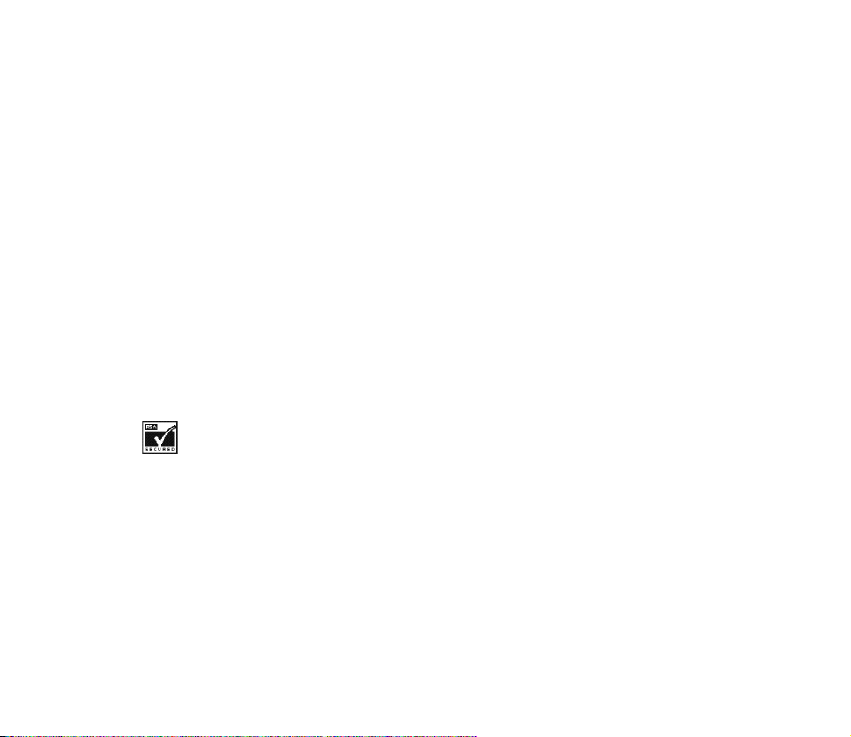
IZJ AVA O USTREZN OSTI
Mi, NOKI A CORPORA TION, s pol no odgovorn ostjo izj avljamo , da izdele k NHM-8NX ustreza za ht evam
direktive Sveta: 1999/5/EC. Kopijo izjave o ustreznosti najdete na naslovu
http://www.nokia.com/phones/declaration_of_conformity/.
Copyright © Nokia Corporation 2002. Vse pravice pridr¾ane.
Nobenega dela dokumenta ni dovolj eno razmno¾eva ti, pren a¹a ti, dist rib uir ati ali sh ran jev ati v kakr¹ni kol i
obliki brez predhodnega pisnega dovoljenja dru¾be Nokia.
Nokia in Nokia Connecting People sta registrirani blagovni znamki dru¾be Nokia Corporation. Drugi
izdelki in imena podjetij, ki so omenjena, utegnejo biti blagovne znamke ali blagovna imena njihovih
lastnikov.
Nokia tune je blagovna znamka Nokia Corporation.
Dance2Music, Bumper in Link5 sta blagovni znamki dru¾be Nokia Corporation.
US Patent No 5818437 and other pending patents. T9 text input software Copyright (C) 1997-2002. Tegic
Communications, Inc. All rights reserved.
Includes RSA BSAFE cryptographic or security protocol software from RSA Security.
Nokia nenehno razvija svoje izdelke. Nokia si pridru¾uje pravico do sprememb in izbolj¹av vseh izdelkov, ki
so opisa ni v tem dokume ntu, br ez predhodn e najave.
Pod nobenim pogojem Nokia ne prevzema odgovornosti za kakr¹no koli izgubo podatkov ali dohodka ali
kakr¹no koli posebno, nakljuèno, posledièno ali posredno ¹kodo, ki bi nastala na kakr¹en koli naèin.
Vsebina tega dokumenta je "tak¹na kot je". Razen za to, kar zahteva zakon, ni za natanènost, zanesljivost
ali vsebino tega dokumenta nobenih jamstev, niti izrecnih niti posrednih, vkljuèno, a ne omejeno na
Page 3
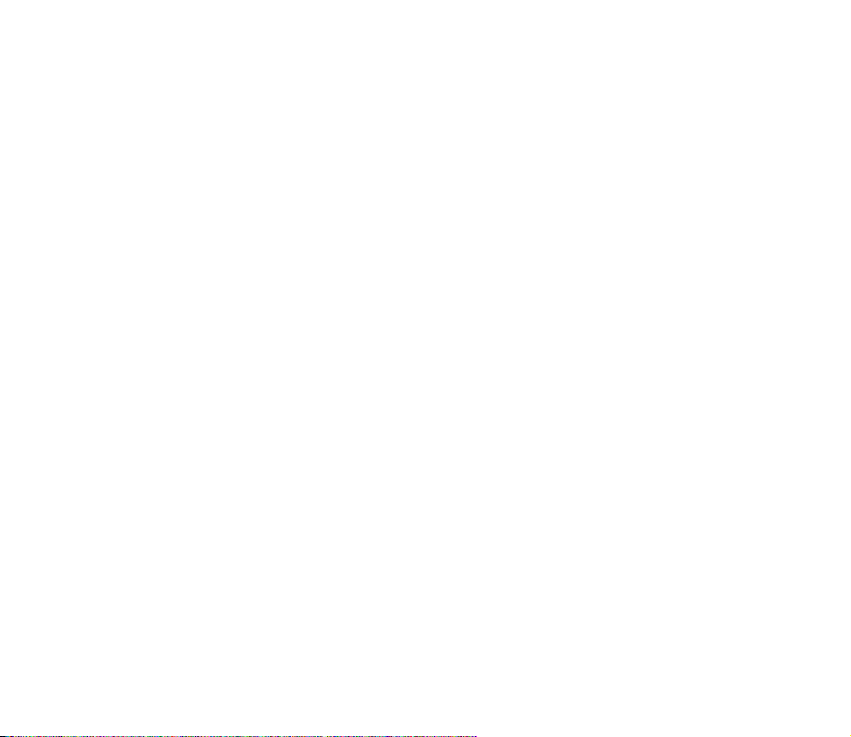
izrecna jamstva za prodajo in pripravnost za doloèen namen. Nokia si pridru¾uje pravico do spremembe
tega dokumenta ali njegovega umika kadar koli in brez predhodnega obvestila.
Razpolo¾ljivost doloèenih izdelkov se lahko spreminja po regijah. Prosimo, preverite pri najbli¾jem
Nokiinem prodajalcu.
9354302 / 2.izdaja
Page 4
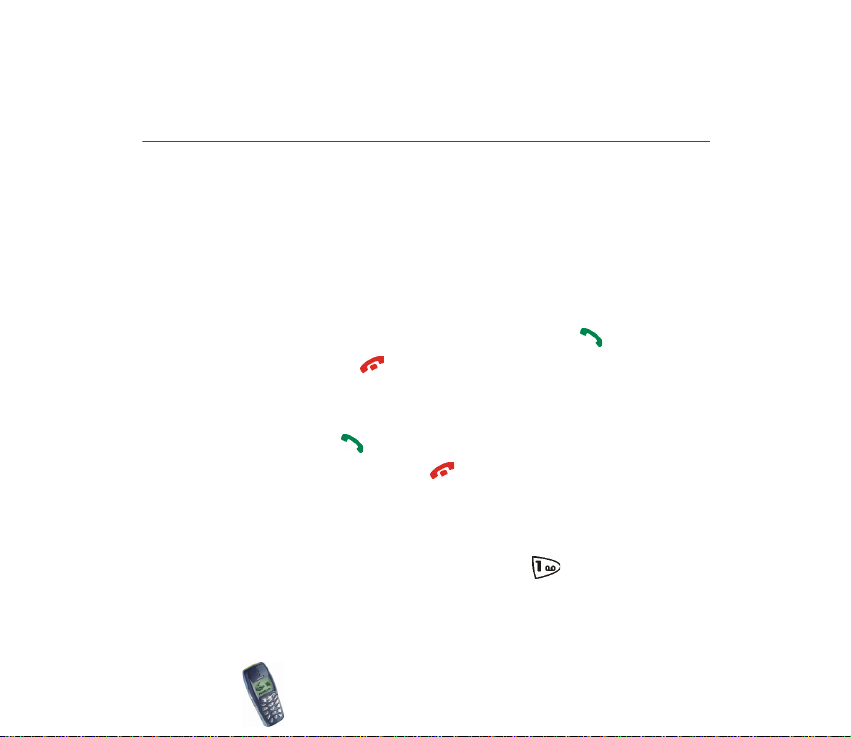
Kratek opis najpogosteje uporabljanih
funkcij
Ta kratki priroènik opisuje osnovne funkcije va¹ega mobilnega telefona Nokia
3510. Veè informacij o teh funkcijah najdete v poglavjih 3-6.
■ Klicanje
• Pred prvim klicem preberite Vstavljanje kartice SIM in baterije, da se nauèite
vstaviti kartico SIM, pritrditi in napolniti baterijo ter vkljuèiti telefon.
1. Vpi¹ite omre¾no skupino in telefonsko ¹tevilko ter pritisnite .
2. Klic konèajte s pritiskom na .
■ Klicne funkcije
• Sprejem klica: Pritisnite .
• Konèanje / zavrnitev klica: Pritisnite . Pritisnete lahko tudi Uti¹aj, da
izkljuèite zvonjenje, potem pa lahko sprejemete ali zavrnete klic.
• Nastavljanje glasnosti slu¹alke: Med klicem pritisnite eno od tipk za
pomikanje.
• Klic na va¹ telefonski predal: Za dalj èasa pritisnite . Èe telefon zahteva
¹tevilko telefonskega predala, jo vpi¹ite in pritisnite OK.
Copyright © 2002 Nokia. All rights reserved.
4
Page 5
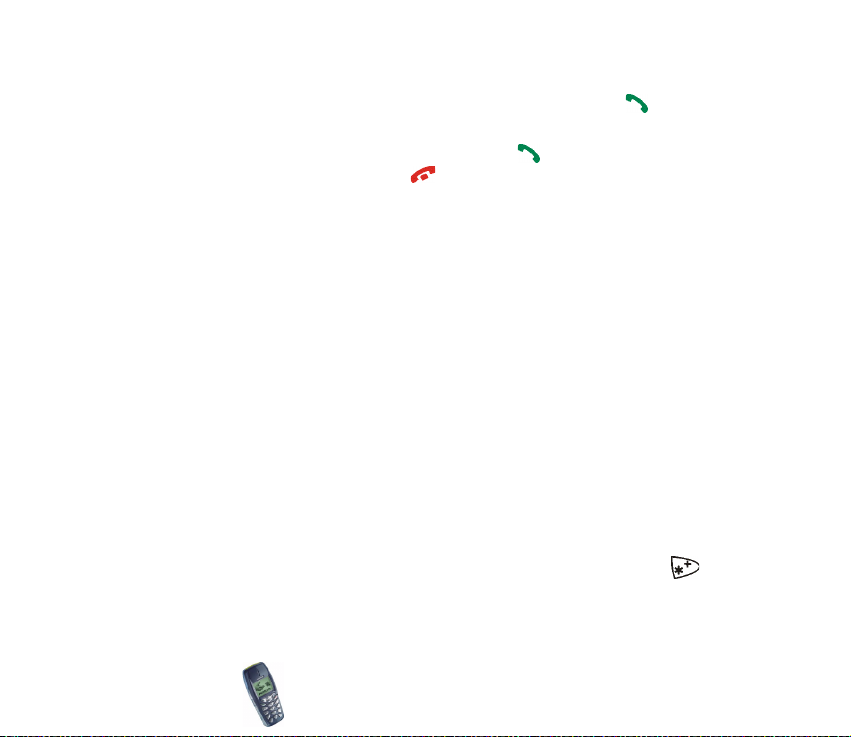
• Hitro klicanje: Najprej doloèite telefonsko ¹tevilko tipki za hitro klicanje
(glejte stran 55). Pritisnite ¾eleno tipko za hitro klicanje, potem pa .
• Sprejem èakajoèega klica: Najprej vkljuèite Èakajoèi klic (glejte stran 36).
Potem lahko sprejmete èakajoèi klic s pritiskom na . Prvi klic bo zadr¾an.
Aktivni klic konèajte s pritiskom na .
Za veè informacij glejte Imenik (Meni 1) na strani 50.
■ Po¹iljanje sporoèil
1. Pritisnite Meni, izberite Sporoèila in Napi¹i sporoèilo
2. Vpi¹ite sporoèilo. Glejte Pisanje besedila na strani 37.
Glejte tudi Besedilne in slikovne predloge na strani 60.
3. Sporoèilo po¹ljete tako, da pritisnete na Opcije in izberete Po¹lji.
4. Vpi¹ite ¹tevilko prejemnika in pritisnite OK, da se sporoèilo po¹lje, ali ¹tevilko
poi¹èite v imeniku. Pritisnite OK, da bi poslali sporoèilo.
Za veè informacij glejte Sporoèila (Meni 2) na strani 58.
■ Zaklepanje in odklepanje tipkovnice
Zaklepanje tipkovnice:
• V pripravljenosti pritisnite Meni, potem pa v manj kot sekundi in pol ¹e .
Copyright
© 2002 Nokia. All rights reserved.
5
Page 6
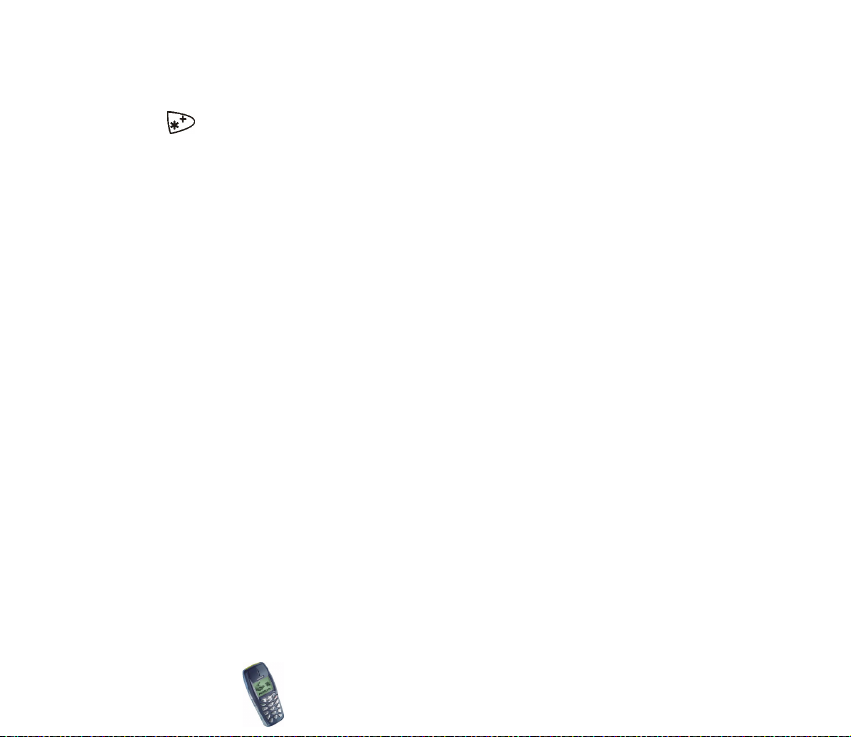
Odklepanje tipkovnice:
•V pripravljenosti pritisnite Odkleni, potem pa v manj kot sekundi in pol ¹e
.
Samodejno zaklepanje tipkovnice:
•Pritisnite Meni, izberite Nastavitve, Nastavitve telefona, potem pa
Samozaklepanje tipkovnice. Izberite Vkljuèeno, da vkljuèite samodejno
zaklepanje tipkovnice in izberete èas, po katerem se tipke zaklenejo.
Copyright © 2002 Nokia. All rights reserved.
6
Page 7
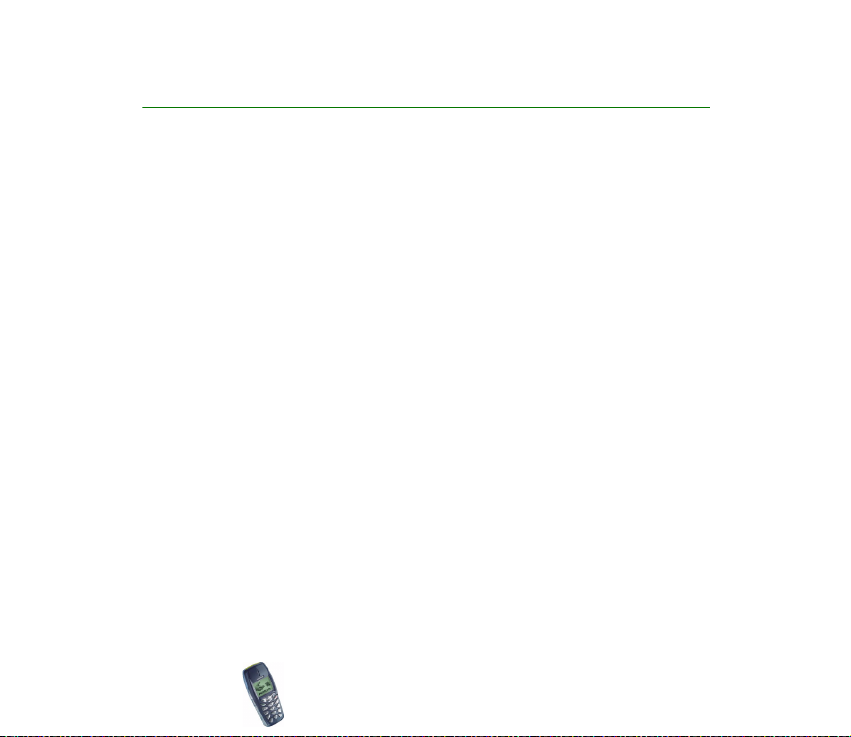
Vsebina
Kratek opis najpogosteje uporabljanih funkcij................................................. 4
Vsebina.................................................................................................................. 7
ZA VA©O VARNOST.......................................................................................... 13
Splo¹ne informacije.......................................................................................... 16
Nalepke v prodajnem paketu................................................................................................................. 16
Kode za dostop.......................................................................................................................................... 16
Pregled funkcij telefona................................................................................... 18
Veèpredstavnostna sporoèila................................................................................................................. 18
Polifonski zvok (MIDI) ............................................................................................................................. 18
GPRS (General Packet Radio Service – splo¹na paketna radijska storitev)............................. 19
WAP (Wireless Application Protocol – protokol za brez¾iène aplikacije) ................................ 20
1.Va¹ telefon .................................................................................................... 21
Tipke in prikljuèki...................................................................................................................................... 21
Stanje pripravljenosti .............................................................................................................................. 22
2.Prvi koraki...................................................................................................... 24
Vstavljanje kartice SIM in baterije....................................................................................................... 24
Odstranjevanje kartice SIM ................................................................................................................ 26
Polnjenje baterije...................................................................................................................................... 26
Vklop in izklop telefona.......................................................................................................................... 27
Zaklepanje tipkovnice.............................................................................................................................. 29
Menjavanje pokrovèkov .......................................................................................................................... 30
Pritrjevanje nosilne vrvice...................................................................................................................... 31
Copyright
© 2002 Nokia. All rights reserved.
7
Page 8
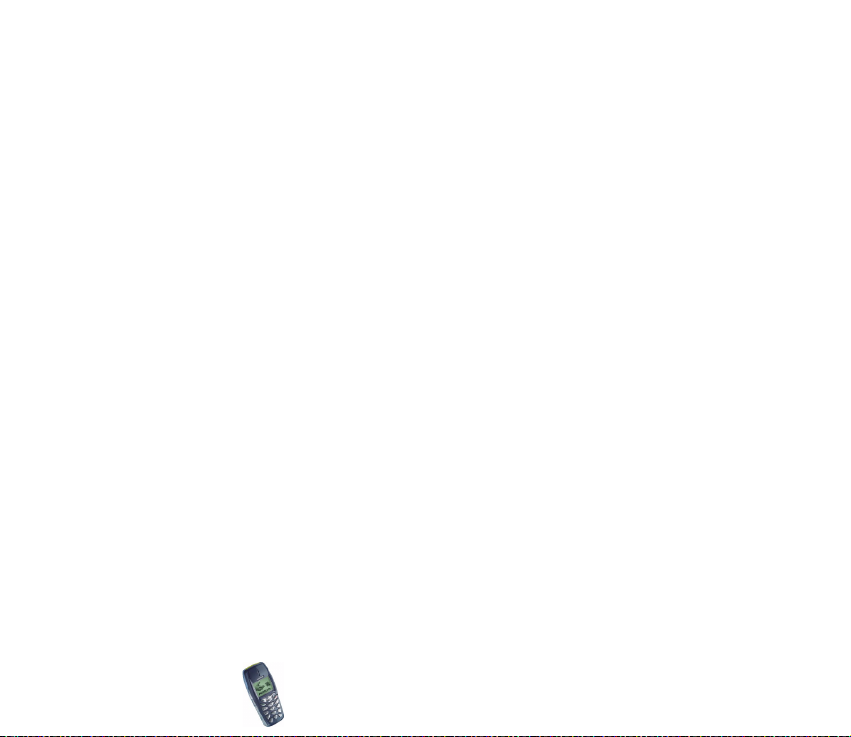
3.Klicne funkcije .............................................................................................. 33
Klicanje........................................................................................................................................................ 33
Vnovièno klicanje zadnje klicane ¹tevilke ...................................................................................... 33
Klic na va¹ telefonski predal .............................................................................................................. 34
Hitro klicanje telefonske ¹tevilke...................................................................................................... 34
Vzpostavitev konferenènega klica.................................................................................................... 34
Sprejem ali zavrnitev klica..................................................................................................................... 35
Èakajoèi klic............................................................................................................................................ 35
Mo¾nosti med klicem .............................................................................................................................. 36
4.Pisanje besedila ............................................................................................. 37
Vklop in izklop slovarja ........................................................................................................................... 37
Uporaba slovarja....................................................................................................................................... 37
Pisanje zlo¾enk....................................................................................................................................... 39
Uporaba tradicionalnega naèina .......................................................................................................... 39
Nasveti za pisanje besedila.................................................................................................................... 39
5.Uporaba menijev ........................................................................................... 41
Dostop do menijskih funkcij .................................................................................................................. 41
Seznam menijskih funkcij ...................................................................................................................... 43
6.Menijske funkcije.......................................................................................... 50
Imenik (Meni 1)......................................................................................................................................... 50
Izbira nastavitev imenika.................................................................................................................... 50
Shranjevanje imen in ¹tevilk (Dodaj ime)....................................................................................... 51
Shranjevanje veè ¹tevilk in bele¾k pod enim imenom............................................................. 51
Shranjevanje telefonske ¹tevilke v Imenik ..................................................................................... 53
Urejanje imena, ¹tevilke ali bele¾ke................................................................................................. 53
Brisanje imen in ¹tevilk ....................................................................................................................... 53
Kopiranje imenikov ............................................................................................................................... 54
Copyright © 2002 Nokia. All rights reserved.
8
Page 9
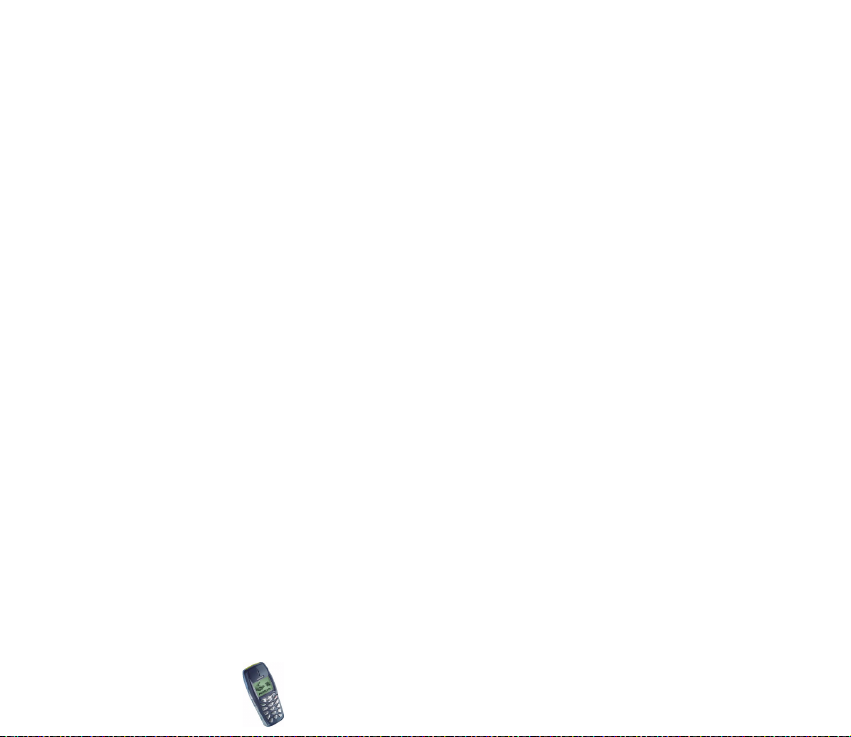
Po¹iljanje in prejemanje vizitk........................................................................................................... 54
Doloèanje telefonske ¹tevilke tipki za hitro klicanje................................................................... 55
Glasovno klicanje .................................................................................................................................. 56
Dodajanje glasovnih oznak ............................................................................................................. 56
Klicanje s pomoèjo glasovnih oznak ............................................................................................ 57
Predvajanje, brisanje in spreminjanje glasovnih oznak .......................................................... 57
©tevilke storitev..................................................................................................................................... 58
Melodije zvonjenja za imena ............................................................................................................. 58
Sporoèila (Meni 2).................................................................................................................................... 58
Pisanje in po¹iljanje navadnih sporoèil ........................................................................................... 59
Mo¾nosti za po¹iljanje sporoèil......................................................................................................... 60
Besedilne in slikovne predloge .......................................................................................................... 60
Vstavljanje besedilne predloge v sporoèilo................................................................................. 61
Vstavljanje slikovne predloge v sporoèilo ................................................................................... 61
Prebiranje in odgovarjanje na sporoèilo ......................................................................................... 61
Mapi Prejeta in Poslana ...................................................................................................................... 62
Brisanje sporoèil .................................................................................................................................... 63
Pomenki ................................................................................................................................................... 63
Mapi Moje mape in Arhiv ................................................................................................................... 64
Telefonski predal ................................................................................................................................... 64
Info sporoèila.......................................................................................................................................... 65
Ukazi za omre¾ne storitve .................................................................................................................. 65
Nastavitve sporoèil ............................................................................................................................... 66
Sprejem veèpredstavnostnih sporoèil ................................................................................................. 67
Nastavitve za veèpredstavnostna sporoèila................................................................................... 68
Pregledovanje veèpredstavnostnih sporoèil................................................................................... 68
Pregledovanje prejetega sporoèila................................................................................................ 68
Pregledovanje shranjenega sporoèila........................................................................................... 69
Zadnji klici (Meni 3)................................................................................................................................. 70
Copyright
© 2002 Nokia. All rights reserved.
9
Page 10
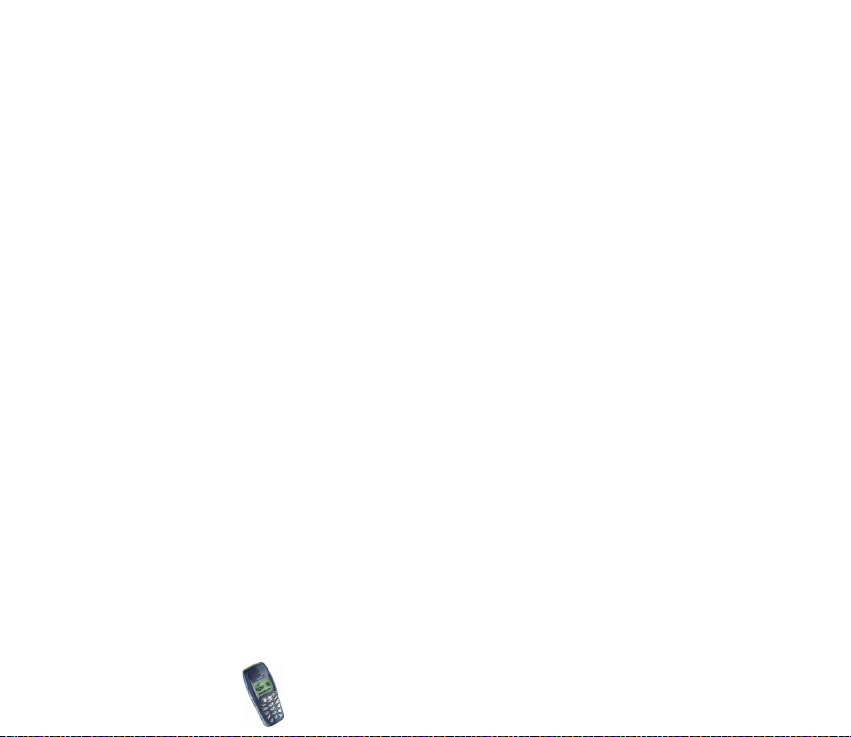
Neodgovorjeni in prejeti klici ............................................................................................................ 70
Klicane ¹tevilke ...................................................................................................................................... 71
Brisanje seznamov zadnjih klicev ..................................................................................................... 71
©tevci stro¹kov in trajanja klicev ...................................................................................................... 71
Toni (Meni 4).............................................................................................................................................. 72
Profili (Meni 5) .......................................................................................................................................... 73
Nastavitve (Meni 6) ................................................................................................................................ 74
Nastavitve ure in datuma................................................................................................................... 74
Nastavitve ure .................................................................................................................................... 74
Nastavitve datuma............................................................................................................................ 75
Samodejno nastavljanje ure in datuma ...................................................................................... 75
Klicne nastavitve................................................................................................................................... 75
Preusmeritve ....................................................................................................................................... 75
Odgovor s katerokoli tipko .............................................................................................................. 76
Samodejno ponovno klicanje ......................................................................................................... 76
Nastavitve za hitro klicanje............................................................................................................ 76
Storitev Èakajoèi klic........................................................................................................................ 77
Podatki o klicu.................................................................................................................................... 77
Po¹iljanje lastne ¹tevilke.................................................................................................................. 77
Uporabljena linija .............................................................................................................................. 77
Nastavitve telefona .............................................................................................................................. 78
Jezik....................................................................................................................................................... 78
Nastavitve zaklepanja tipkovnice ................................................................................................. 78
Informacija o celici............................................................................................................................ 78
Pozdrav ................................................................................................................................................. 79
Izbira omre¾ja..................................................................................................................................... 79
Obve¹èaj o storitvah SIM................................................................................................................. 79
Vklop pomoèi ...................................................................................................................................... 79
Ton ob vklopu...................................................................................................................................... 80
Copyright © 2002 Nokia. All rights reserved.
10
Page 11
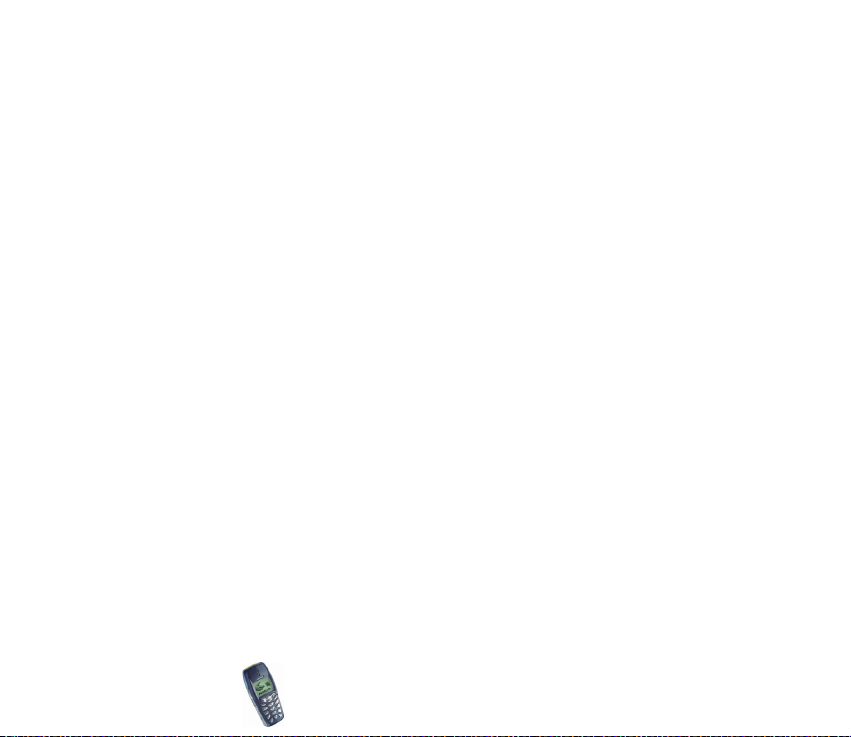
Nastavitve za opremo .......................................................................................................................... 80
Za¹èitne nastavitve............................................................................................................................... 81
Povrnitev tovarni¹kih nastavitev ...................................................................................................... 82
Igre (Meni 7) .............................................................................................................................................. 82
Zaèetek igre ............................................................................................................................................ 83
Storitve in nastavitve za igre............................................................................................................. 83
Organizator (Meni 8) ............................................................................................................................... 84
Budilka ..................................................................................................................................................... 84
Koledar ..................................................................................................................................................... 85
Dodajanje bele¾ke v koledar ........................................................................................................... 85
Ko telefon opozarja na bele¾ko ..................................................................................................... 86
Orodja (Meni 9) ......................................................................................................................................... 86
Ohranjevalnik zaslona.......................................................................................................................... 86
Zakasnitev pred vklopom ohranjevalnika zaslona .................................................................... 88
Sprejem ohranjevalnikov zaslona prek MMS ali slikovnih sporoèil..................................... 88
Kalkulator ................................................................................................................................................ 88
Preraèunavanje valut........................................................................................................................ 89
Od¹tevalnik èasa.................................................................................................................................... 90
©toparica.................................................................................................................................................. 90
Merjenje èasa in vmesni èasi ......................................................................................................... 90
Èasi krogov .......................................................................................................................................... 91
Pregledovanje in brisanje èasov .................................................................................................... 91
Mobilne internetne storitve, WAP (Meni 10) ................................................................................... 92
Osnovni koraki pri dostopu do in uporabi storitve WAP............................................................ 92
Priprava telefona na storitve WAP................................................................................................... 93
Shranjevanje nastavitev za storitve, prejetih v obliki sporoèila........................................... 93
Roèna izbira nastavitev za storitve .............................................................................................. 93
Nastavitve za nosilec GSM podatki:............................................................................................. 95
Nastavitve za nosilec GPRS: ........................................................................................................... 95
Copyright
© 2002 Nokia. All rights reserved.
11
Page 12
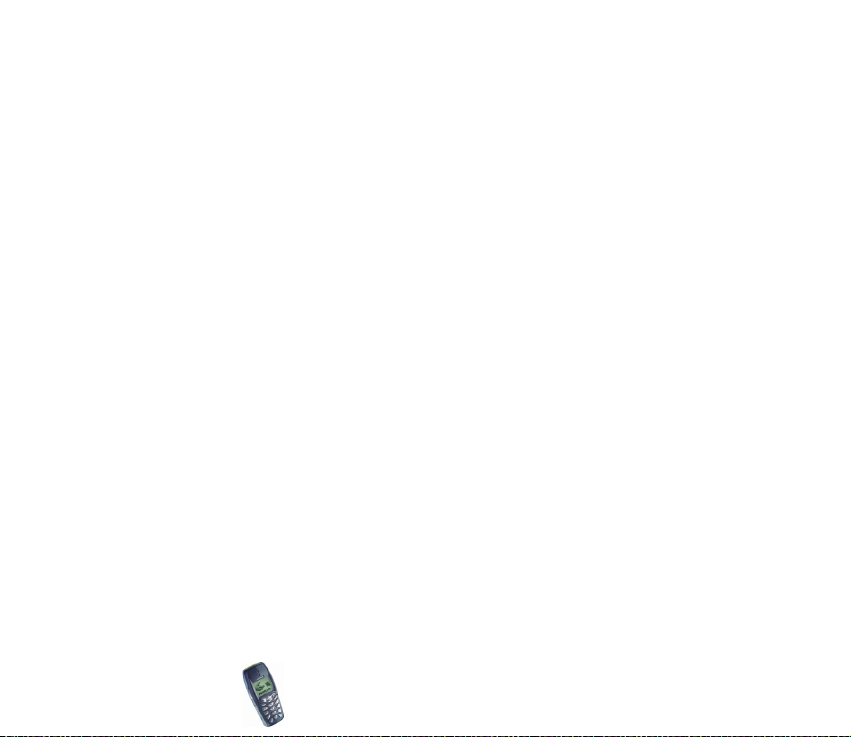
Vzpostavljanje povezave s storitvijo WAP...................................................................................... 96
Prebiranje strani storitve WAP.......................................................................................................... 97
Splo¹ni napotki za uporabo tipk.................................................................................................... 98
Neposredno klicanje WAP ............................................................................................................... 99
Prekinjanje povezave WAP ................................................................................................................. 99
Nastavitve za videz brskalnika WAP............................................................................................. 100
Nastavitve za nalaganje................................................................................................................... 100
Zaznamki .............................................................................................................................................. 101
Sprejemanje zaznamka ................................................................................................................. 102
Prejeta obvestila storitev ................................................................................................................. 102
Nastavljanje telefona za sprejem obvestil storitev ............................................................... 103
Zaèasni pomnilnik .............................................................................................................................. 103
Znak za za¹èiteno povezavo............................................................................................................ 103
Potrditve ............................................................................................................................................... 104
Storitve SIM (Meni 11) ....................................................................................................................... 104
7.Informacije o bateriji.................................................................................. 106
Polnjenje in praznjenje......................................................................................................................... 106
NEGA IN VZDR®EVANJE................................................................................. 108
Pomembni varnostni napotki......................................................................... 110
Copyright © 2002 Nokia. All rights reserved.
12
Page 13
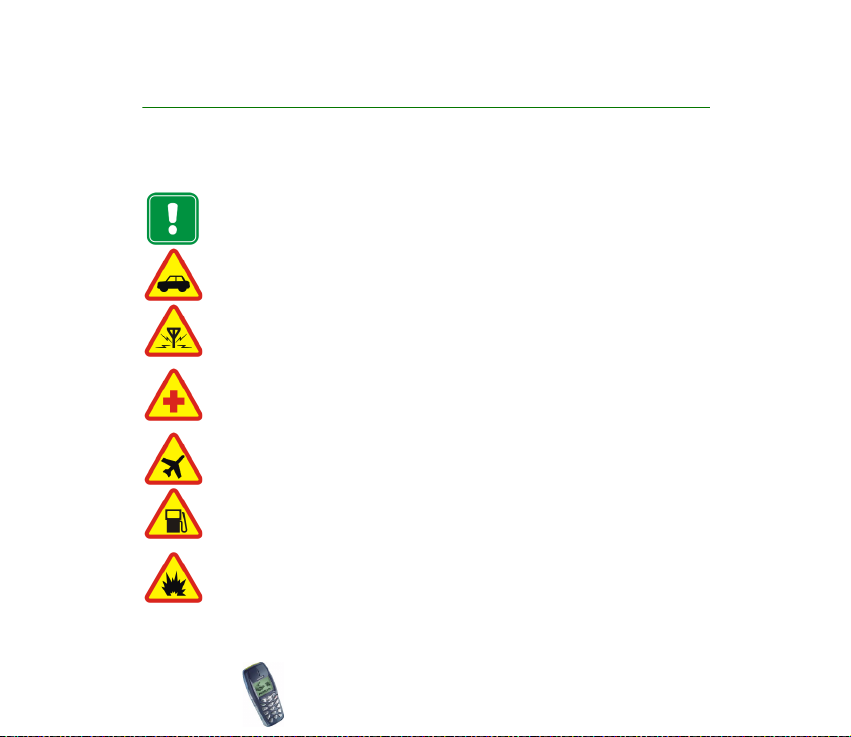
ZA VA©O VARNOST
Preberite ta preprosta navodila. Kr¹enje predpisov je lahko nevarno ali protizakonito.
Podrobnej¹e informacije so navedene v tem priroèniku.
Ne vklapljajte telefona, kjer je uporaba brez¾iènega telefona prepovedana ali
kjer lahko povzroèi interferenco ali nevarnost.
PROMETNA VARNOST JE NA PRVEM MESTU
Med upravljanjem vozila ne telefonirajte s telefonom v roki.
INTERFERENCA
Vsi brez¾ièni telefoni so obèutljivi za interferenco, ki lahko moti njihovo
delovanje.
IZKLOPI TE GA V BOLNI©N ICAH
Upo¹tevajte vse predpise ali pravila. Izklopite telefon v bli¾ini medicinske
opreme.
IZKLOPI TE GA V LETALU
Brez¾iène naprave lahko povzroèijo interferenco v letalih.
IZKLOPITE GA PRI NATAKANJU GORIVA
Telefona ne uporabljajte na bencinski èrpalki. Ne uporabljajte ga blizu goriv ali
kemikalij.
IZKLOPI TE GA V BLI® INI RAZSTR ELJEVANJA
Telefona ne uporabljajte tam, kjer poteka razstreljevanje. Upo¹tevajte prepovedi
in se dr¾ite vseh predpisov ali pravil.
Copyright
© 2002 Nokia. All rights reserved.
13
Page 14
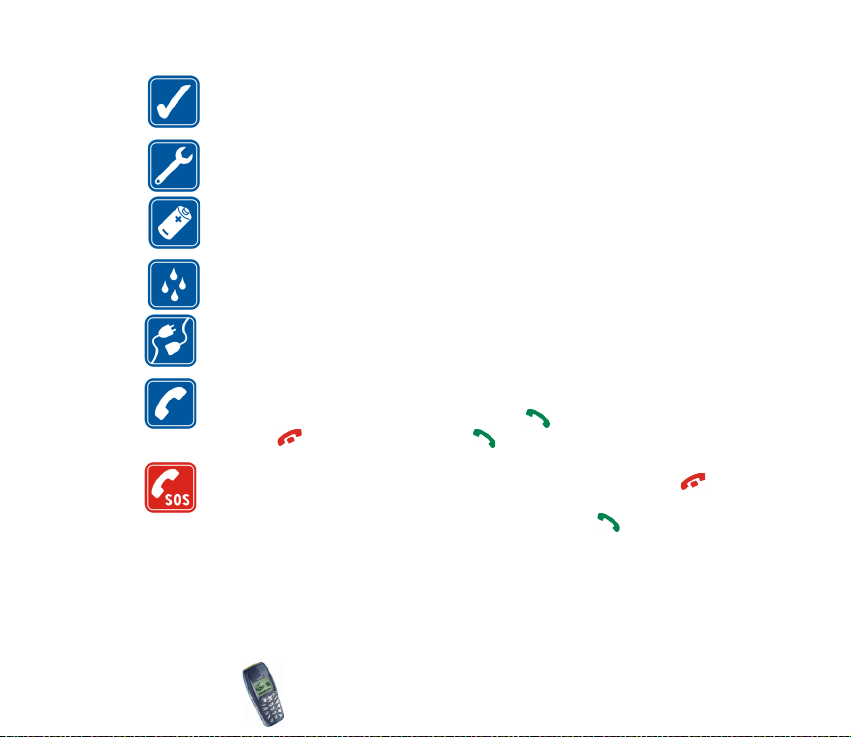
UPORABLJAJTE GA RAZSODNO
Uporabljajte ga samo v normalnem polo¾aju. Ne dotikajte se antene po
nepotrebnem.
STROKOVNI SERVIS
Opremo sm e vgraditi ali popravljati samo strokovno servisno osebje.
DODATNA OPREMA IN BATERIJE
Uporabljajte samo odobreno dodatno opremo in baterije. Ne priklapljajte
nezdru¾ljivih izdelkov.
NEPREPUSTNOST ZA VODO
Va¹ telefon ni neprepusten za vodo. Skrbite, da bo vedno suh.
POVEZOVANJE Z DRUGIMI NAPRAVAMI
Pri povezovanju s katerokoli drugo napravo preberite podrobna varnostna
navodila v njenem priroèniku. Ne priklapljajte nezdru¾ljivih izdelkov.
KLICANJE
Preprièajte se, da je telefon vklopljen in v dosegu signala omre¾ja. Vtipkajte
podroèno kodo in telefonsko ¹tevilko ter pritisnite . Za konèanje klica
pritisnite . Za sprejem klica pritisnite .
KLICI V SILI
Preprièajte se, da je telefon vklopljen in v dosegu signala omre¾ja. Pritisnite
tolikokrat, kolikor je potrebno (npr. za izhod iz klica, za izhod iz menija itd.), da
se zaslon zbri¹e. Vtipkajte ¹tevilko za klic v sili, nato pritisnite . Povejte, kje
ste. Klica ne konèajte, dokler vam tega ne odobri klicana slu¾ba.
Copyright © 2002 Nokia. All rights reserved.
14
Page 15
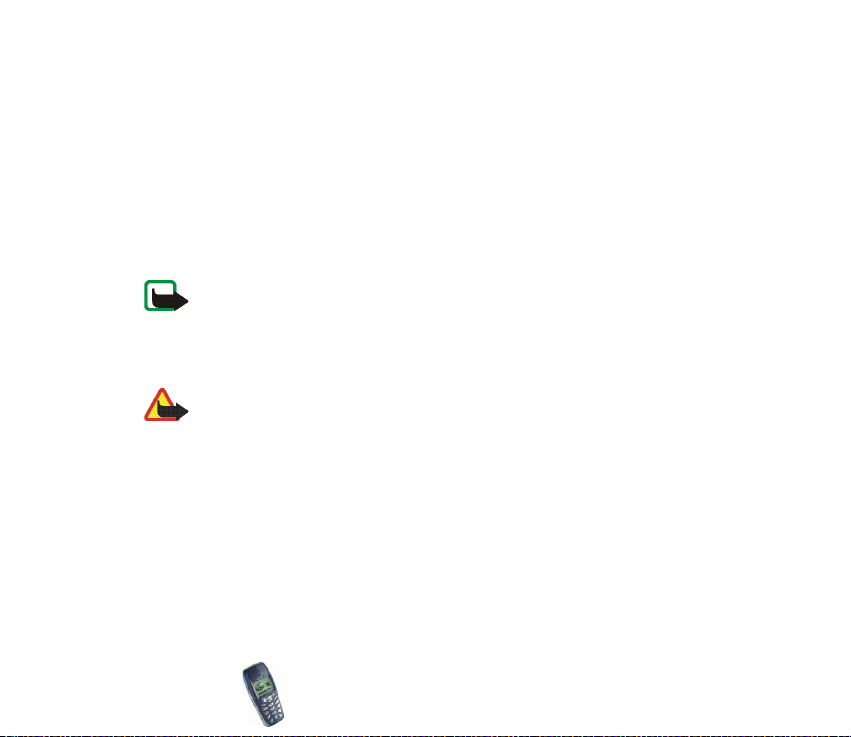
■ Storitve omre¾ja
Brez¾ièni telefon, opisan v tem priroèniku, je odobren za uporabo v omre¾jih EGSM 900 in
GSM 1800.
Dvopasovno delovanje je odvisno od omre¾ja. Preverite pri svojem lokalnem ponudniku
storitev, ali lahko uporabljate to funkcijo.
Nekatere od funkcij, opisane v tem priroèniku, se imen ujejo storitve omre¾ja. To so posebne
storitve operaterjev brez¾iènih omre¾ij. Preden lahko katerokoli od teh storitev omre¾ja
uporabljate, se morate nanjo naroèiti pri svojem ponudniku storitev in od njega dobiti
navodila za njeno uporabo.
Opomba: Nekatera omre¾ja morda ne podpirajo vseh storitev oziroma znakov v
posameznih jezikih.
Preden to napravo uporabite, vedno preverite ¹tevilko modela polnilnika. Ta naprava je
namenjena uporabi s polnilniki ACP-7, ACP-8 in LCH-9.
Opozorilo: Uporabljajte samo baterije, polnilnike in dodatno opremo, ki jih je
odobril proizvajalec telefona prav za ta model telefona. Uporaba kak¹nih drugih
tipov iznièi soglasja ali garancijo za telefon in je lahko nevarna.
Glede razpolo¾ljivosti odobrene dodatne opreme se posvetujte s poobla¹èenim
prodajalcem.
Ko izklapljate napajalni kabel katere koli dodatne opreme, primite in potegnite
vtikaè, ne kabla.
Copyright
© 2002 Nokia. All rights reserved.
15
Page 16
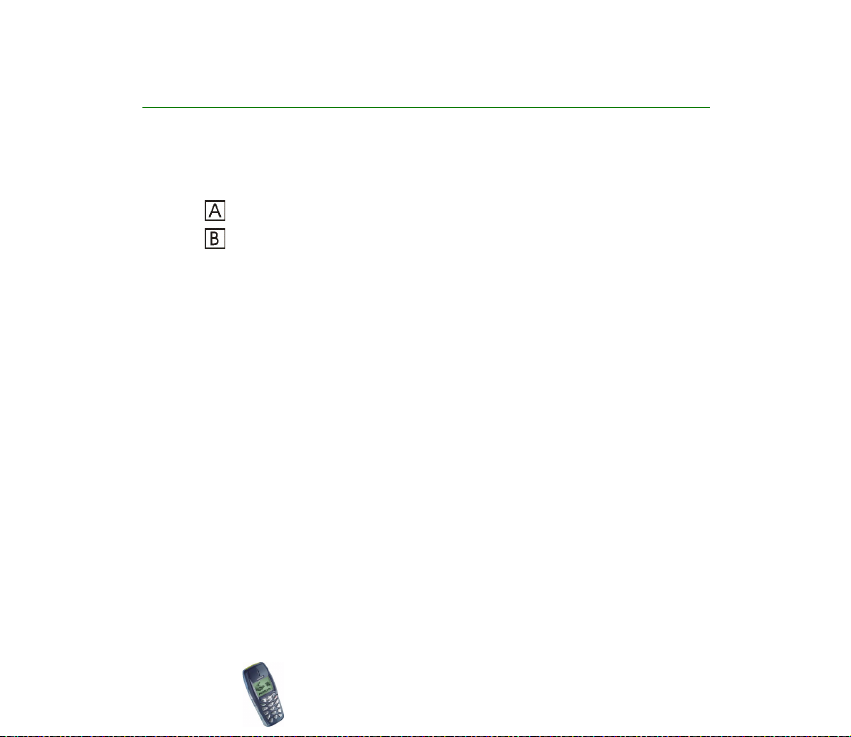
Splo¹ne informacije
■ Nalepke v prodajnem paketu
Te nalepke vsebujejo pomembne informacije za servisne namene.
Nalepko prilepite na vabilo za Club Nokia, ki je prav tako v prodajnem paketu.
Nalepko prilepite na garancijsko kartico.
■ Kode za dostop
• Za¹èitna koda (5 mest): Za¹èitna koda varuje va¹ telefon pred nepoobla¹èeno
uporabo in jo dobite s telefonom. Koda je prednastavljena na 12345.
Spremenite jo lahko v meniju Nastavitve, glejte Za¹èitne nastavitve na strani
81. Novo kodo hranite na skrivnem in varnem mestu, stran od telefona.
Telefon nastavite tako, da bo zahteval kodo, glejte Za¹èitne nastavitve na
strani 81.
• Koda PIN (4 do 8 mest): Koda PIN (Personal Identification Number – osebna
identifikacijska ¹tevilka) varuje va¹o kartico SIM pred nepoobla¹èeno uporabo.
Kodo PIN obièajno dobite s kartico SIM.
Telefon nastavite tako, da bo ob vsakem vklopu zahteval kodo PIN, glejte
Za¹èitne nastavitve na strani 81.
• Koda PIN2 (4 do 8 mest): Koda PIN2, ki je prilo¾ena nekaterim karticam SIM,
je potrebna za dostop do nekaterih funkcij, kot so ¹tevci stro¹kov.
Copyright © 2002 Nokia. All rights reserved.
16
Page 17
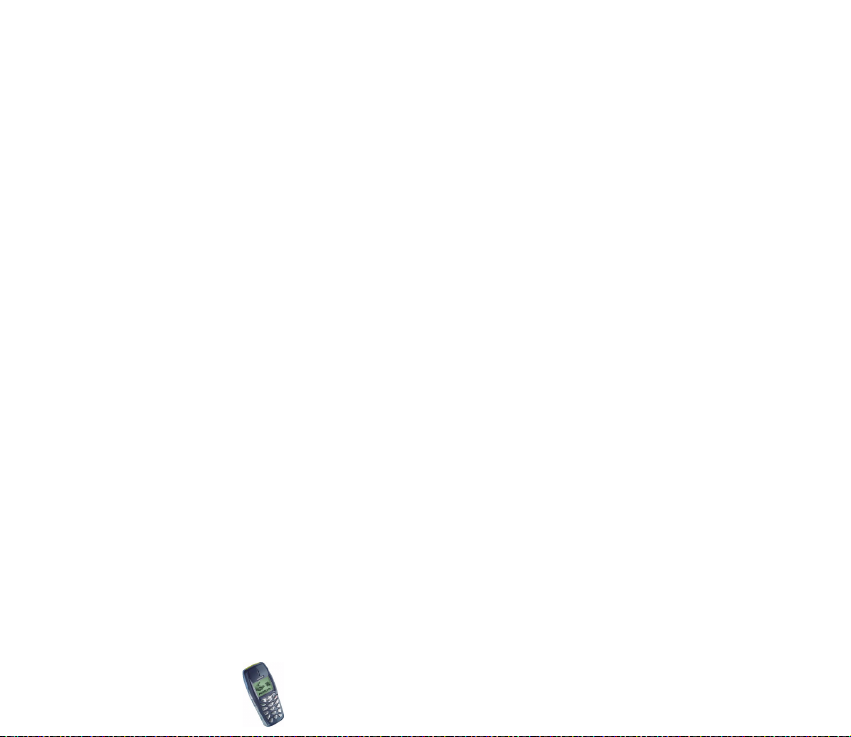
• Koda PUK in PUK2 (8 mest): Kodo PUK (Personal Unblocking Key – osebni
kljuè za deblokiranje) potrebujete za deblokiranje blokirane kode PIN. Kodo
PUK2 potrebujete za deblokiranje blokirane kode PIN2.
Kodi obièajno dobite s kartico SIM. Èe ju niste, se obrnite na ponudnika
storitev.
• Geslo za zapore: Geslo za zapore potrebujete za funkcijo Zapore klicev, glejte
Za¹èitne nastavitve na strani 81. Geslo dobite pri ponudniku storitev.
Copyright
© 2002 Nokia. All rights reserved.
17
Page 18
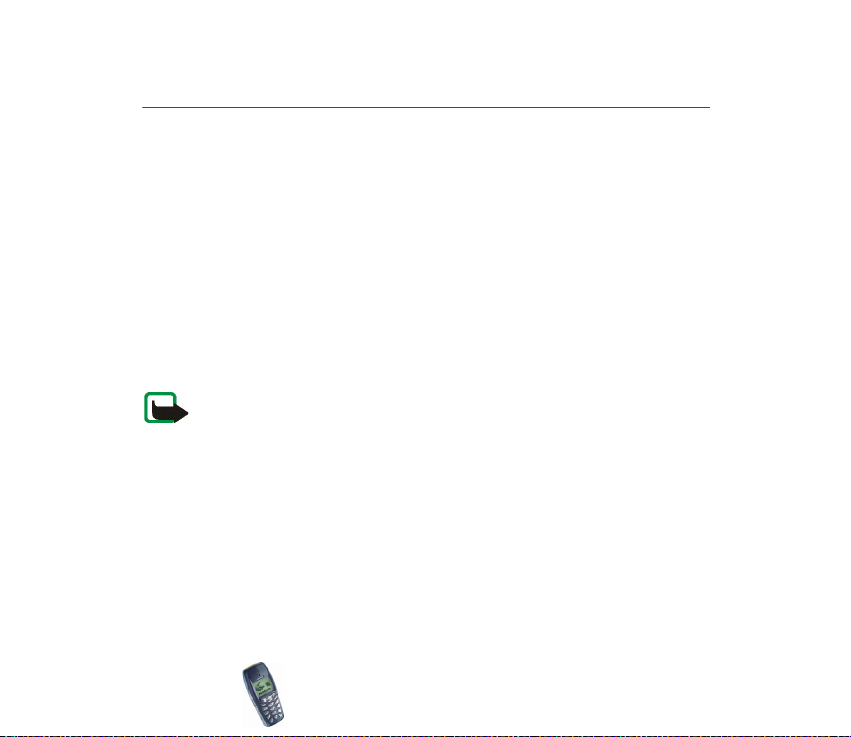
Pregled funkcij telefona.
Nokia 3510 ponuja veliko priroènih funkcij za vsakodnevno uporabo, na primer
koledar, uro, budilko, od¹tevalnik èasa, kalkulator, igre in ¹e mnogo drugih.
Za va¹ telefon so na voljo tudi ¹tevilni dodatni pokrovèki. Èe ¾elite zamenjati
pokrovèke, glejte Menjavanje pokrovèkov na strani 30.
■ Veèpredstavnostna sporoèila
Storitev za veèpredstavnostna sporoèila vam omogoèa sprejem
veèpredstavnostnih sporoèil. Ta sporoèila so sestavljena iz besedila, slik in zvoka.
Slikovni del lahko shranite kot ohranjevalnik zaslona, zvoèni del pa kot melodijo za
zvonjenje.
Opomba: Privzeta nastavitev za storitev za veèpred stavnostna sporo èila je, da je
vkljuèen sprejem vseh sporoèil (mo¾nost Dovoli sprejem sporoèil MMS je
nastavljena na Da), za sprejem vsakega sporoèila pa boste verjetno morali plaèati
svojemu operaterju ali ponudniku storitev.
■ Polifonski zvok (MIDI)
Polifonski zvok je sestavljen iz veè zvoènih komponent (glasov), ki se hkrati
predvajajo skozi zvoènik. Polifonski zvoki pomenijo, da je zvonjenje veliko bolj
podobno pravim melodijam kot klasièno piskanje drugih mobilnih telefonov.
Polifonski zvoki se uporabljajo za zvonjenje, opozorila na sporoèila,v igrah pa za
glasbo v ozadju in za zvoène efekte. Va¹ telefon 3510 lahko za polifonske zvoke
Copyright © 2002 Nokia. All rights reserved.
18
Page 19
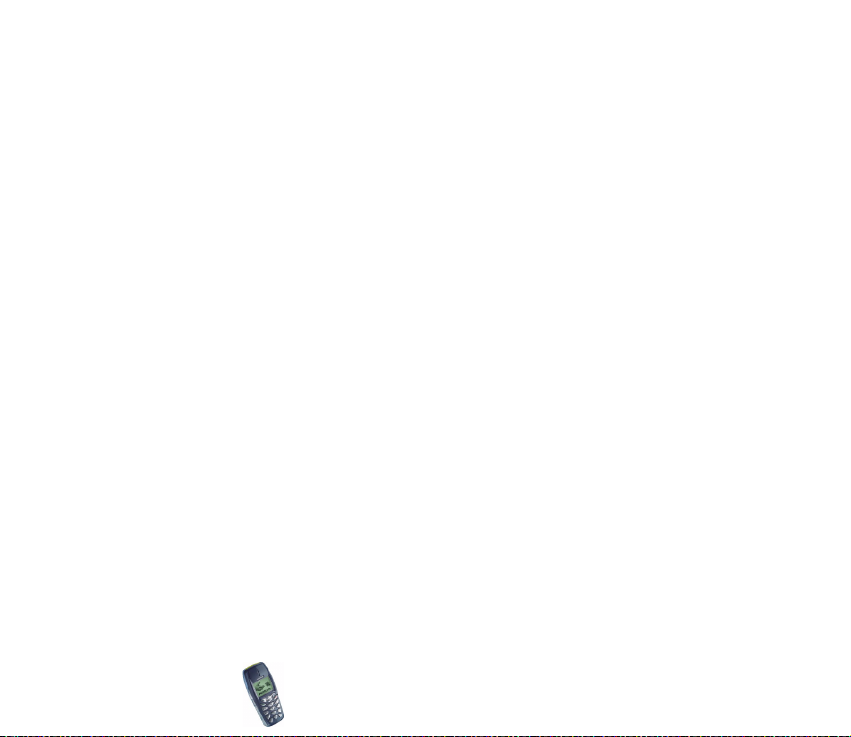
uporablja zvoène komponente veè kot 40 instrumentov. Hkrati lahko igrajo najveè
¹tirje instrumenti. Podprt je zapis Scalable Polyphonic MIDI (SP-MIDI).
Polifonske melodije lahko sprejmete prek storitve za veèpredstavnostna sporoèila,
glejte Sprejem veèpredstavnostnih sporoèil na strani 67 in Toni (Meni 4). Nalo¾ite
jih lahko tudi prek WAP v meniju Storit. za tone. Glejte Toni ( Meni 4) na strani 72.
■ GPRS (General Packet Radio Service – splo¹na paketna
radijska storitev)
GPRS je tehnologija, ki omogoèa uporabo mobilnih telefonov za po¹iljanje in
prejemanje podatkov prek mobilnega omre¾ja. GPRS je nosilec podatkov, ki
omogoèa brez¾ièni dostop do podatkovnih omre¾ij kot je internet. GPRS
uporabljajo aplikacije WAP, MMS in sporoèila SMS.
Pred uporabo tehnologije GPRS
• Naroèite se na storitev GPRS.
Veè informacij o dosegljivosti in naroènini na storitev GPRS dobite pri
omre¾nem operaterju ali ponudniku storitev.
• Za aplikacije, ki uporabljajo GPRS, morate shraniti nastavitve GPRS.
Glejte Priprava telefona na storitve WAP na strani 93.
Glejte Nastavitve sporoèil na strani 66.
Copyright
© 2002 Nokia. All rights reserved.
19
Page 20
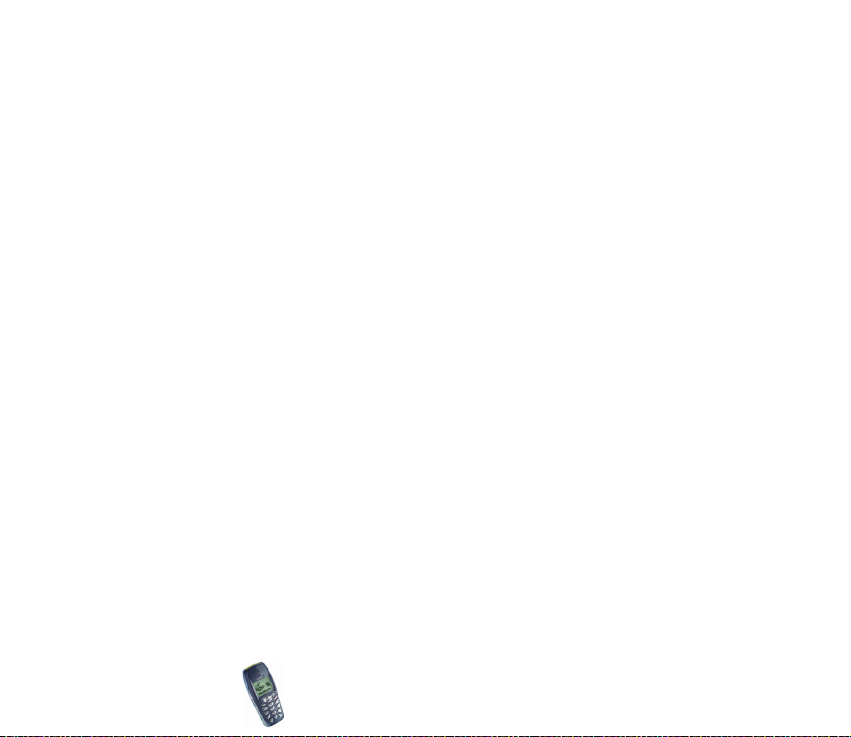
Cena za GPRS in aplikacije
Plaèevati morate tako za aktivno povezavo GPRS, kakor tudi za aplikacije,
povezane prek GPRS, na primer storitve WAP, po¹iljanje in prejemanje podatkov
ter sporoèil SMS. Veè informacij o plaèevanju storitev dobite pri omre¾nem
operaterju ali ponudniku storitev.
■ WAP (Wireless Application Protocol – protokol za
brez¾iène aplikacije)
Uporabljate lahko razliène storitve WAP, kot so novice, vremenske napovedi,
zabava, kino in online igre. Te storitve so posebej naèrtovane za uporabo prek
mobilnih telefonov, vzdr¾ujejo pa jih ponudniki storitev WAP.
Dostopnost storitev WAP ter njihovo ceno in tarife preverite pri va¹em omre¾nem
operaterju oziroma ponudniku storitev WAP, katerega storitve ¾elite uporabljati.
Ponudniki storitev vam bodo priskrbeli tudi navodila za uporabo njihovih storitev.
Glejte Mobilne internetne storitve, WAP (Meni 10) na strani 92.
Copyright © 2002 Nokia. All rights reserved.
20
Page 21
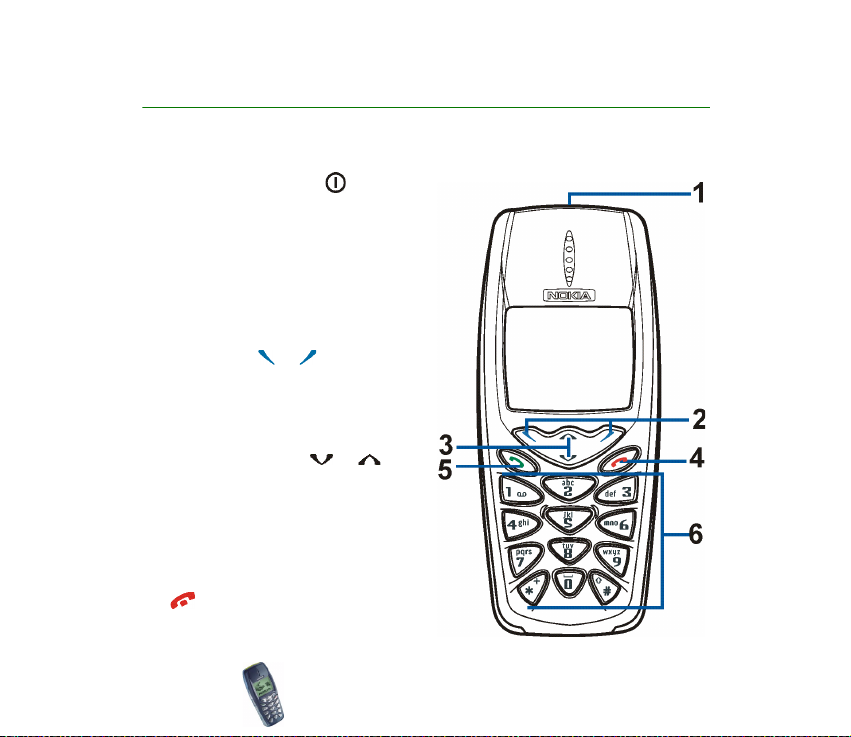
1. Va¹ telefon
■ Tipke in prikljuèki
1. Tipka za vklop/izklop,
Vklopi in izklopi telefon.
Kratek pritisk na tipko za vklop/
izklop med uporabo menijev ali
imenika ali ko je tikovnica zaklenjena
bo za 15 sekund vkljuèil osvetlitev
zaslona.
2. Izbirni tipki, in
Delovanje teh tipk je odvisno od
napisov nad njima, na primer,
v pripravljenosti, Meni in Imenik
3. Tipki za pomikanje, in
S tema tipkama se lahko pomikate
po seznamih imen ali ¹tevilk, menijih
in nastavitvah. Med telefonskim
pogovorm lahko z njima tudi
nastavljate glasnost slu¹alke.
4. konèa aktivni klic. Izhod iz
katere koli funkcije.
Copyright
© 2002 Nokia. All rights reserved.
21
Page 22
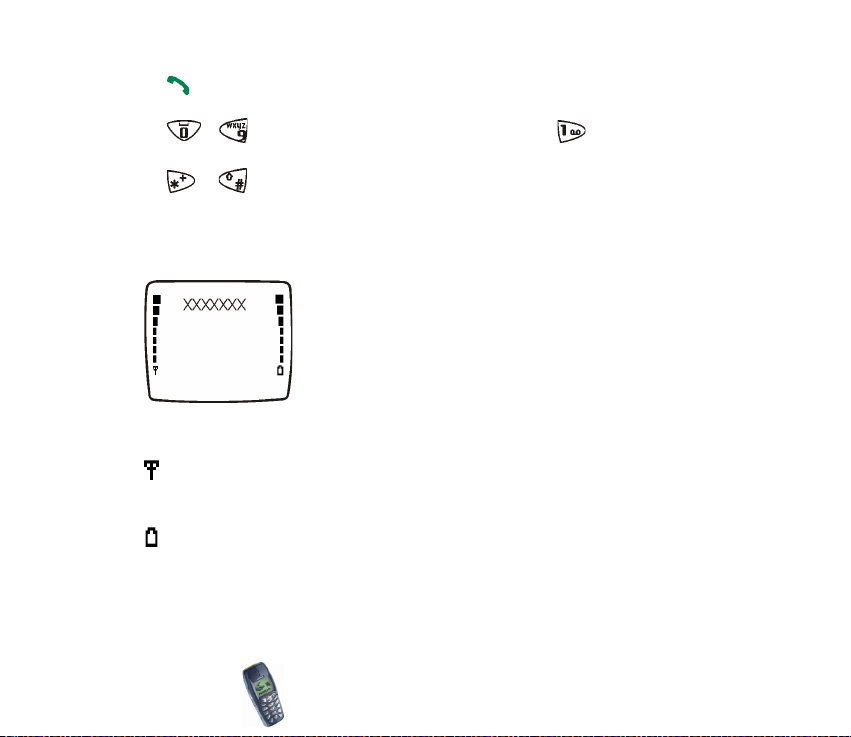
5. poklièe na telefonsko ¹tevilko ali sprejme klic. V stanju pripravljenosti
prika¾e zadnjo klicano telefonsko ¹tevilko.
6. - vpi¹e ¹tevilke in èrke. Z dalj¹im pritiskom na poklièete na svoj
telefonski predal.
in sta namenjeni razliènim namenom v razliènih funkcijah, na primer
pri zaklepanju tipkovnice.
■ Stanje pripravljenosti
Kadar je telefon pripravljen za uporabo, ko uporabnik ¹e ni
nièesar vpisal, pravimo, da je v pripravljenosti.
Izbirni tipki sta v pripravljenosti oznaèeni z Meni in
Imenik.
xxxxxx Ka¾e, v katerem omre¾ju trenutno uporabljate telefon.
Ka¾e moè signala omre¾ja na mestu, kjer ste trenutno. Vi¹ji kot je stolpec,
moènej¹i je signal.
Ka¾e napolnjenost baterije. Vi¹ji, kot je stolpec, bolj polna je baterija.
Copyright © 2002 Nokia. All rights reserved.
22
Page 23

Drugi pomembni znaki v stanju pripravljenosti:
Ka¾e, da ste prejeli vsaj eno besedno ali slikovno sporoèilo. Glejte
Prebiranje in odgovarjanje na sporoèilo na strani 61.
Ka¾e, da ste v telefonski predal prejeli vsaj eno sporoèilo. Glejte
Telefonski predal na strani 64.
Ka¾e, da je tipkovnica telefona zaklenjena. Glejte Zaklepanje tipkovnice
na strani 29.
Telefon ne bo zvonil ob dohodnem klicu ali sporoèilu, èe je mo¾nost
Opozarjanje na klic nastavljena na Izkljuèeno in èe je Ton ob prejemu
sporoèil nastavljen na Izkljuèeno. Glejte Toni (Meni 4) na strani 72.
Budilka je nastavljena na Vkljuèena. Glejte Budilka na strani 84.
Od¹tevalnik èasa teèe. Glejte Od¹tevalnik èasa na strani 90.
V ozadju teèe ¹toparica. Glejte ©toparica na strani 90.
Vsi klici na va¹ telefon bodo preusmerjeni, Preusmeritev vseh govornih
klicev. Èe imate dve telefonski liniji, je ikona zapreusmeritev na prvi liniji
, na drugi liniji pa . Glejte Preusmeritve na strani 75.
Va¹i klici so omejeni na zaprto uporabni¹ko skupino (storitev omre¾ja).
Glejte Za¹èitne nastavitve na strani 81.
Copyright
© 2002 Nokia. All rights reserved.
23
Page 24
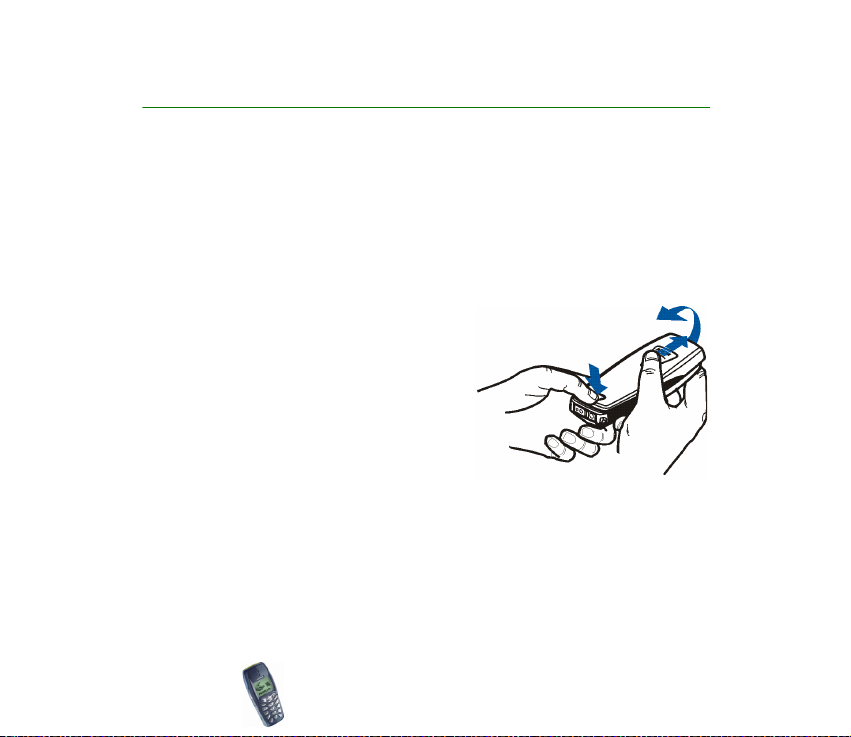
2. Prvi koraki
■ Vstavljanje kartice SIM in baterije
• Vse miniaturne kartice SIM hranite izven dosega majhnih otrok.
• Kartico SIM in njene kontakte lahko po¹kodujete s praskami in zvijanjem, zato
jo pazljivo uporabljajte, vstavljajte in odstranjujte.
• Pred namestitvijo kartice SIM se vedno preprièajte, ali je telefon izkljuèen,
potem pa odstranite baterijo.
1. Telefon obrnite s hrbtno stranjo proti sebi
in pritisnite gumb za sprostitev baterije.
Zadnji pokrov snemite s telefona tako, da
ga povleèete v smeri pu¹èice.
2. Baterijo dvignite s telefona z zadnjo
stranjo naprej.
Copyright © 2002 Nokia. All rights reserved.
24
Page 25
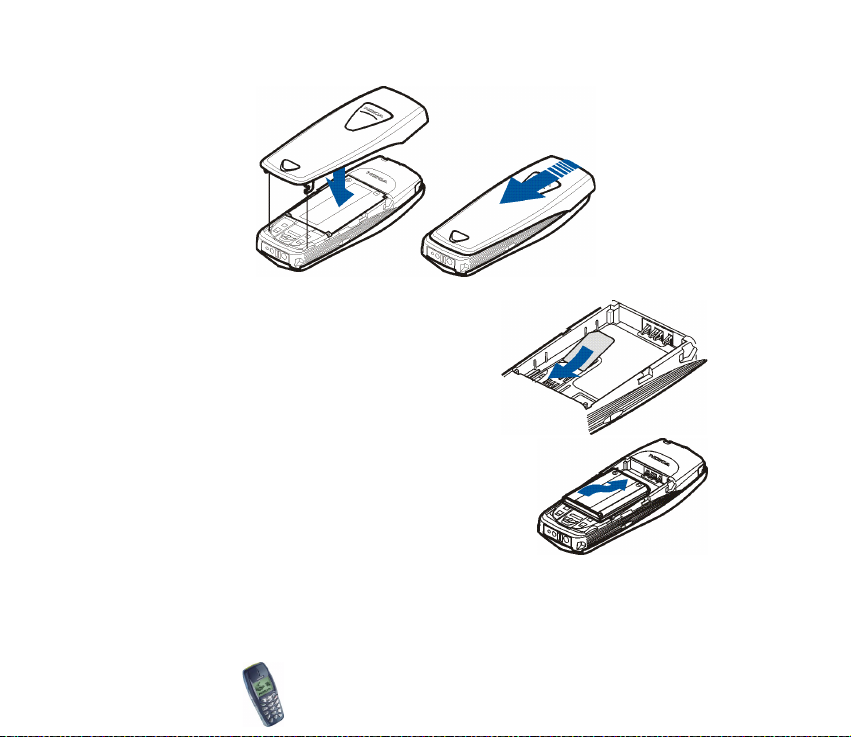
3. V telefon vstavite kartico SIM. Poskrbite, da je
kartica SIM vstavljena pravilno in da so zlati
prikljuèki obrnjeni navzdol.
4. Vstavite baterijo.
5. Pritrdite zadnji pokrovèek. Poskrbite, da so jezièki
na pokrovu pravilno vstavljeni v re¾e na telefonu.
Copyright
© 2002 Nokia. All rights reserved.
25
Page 26
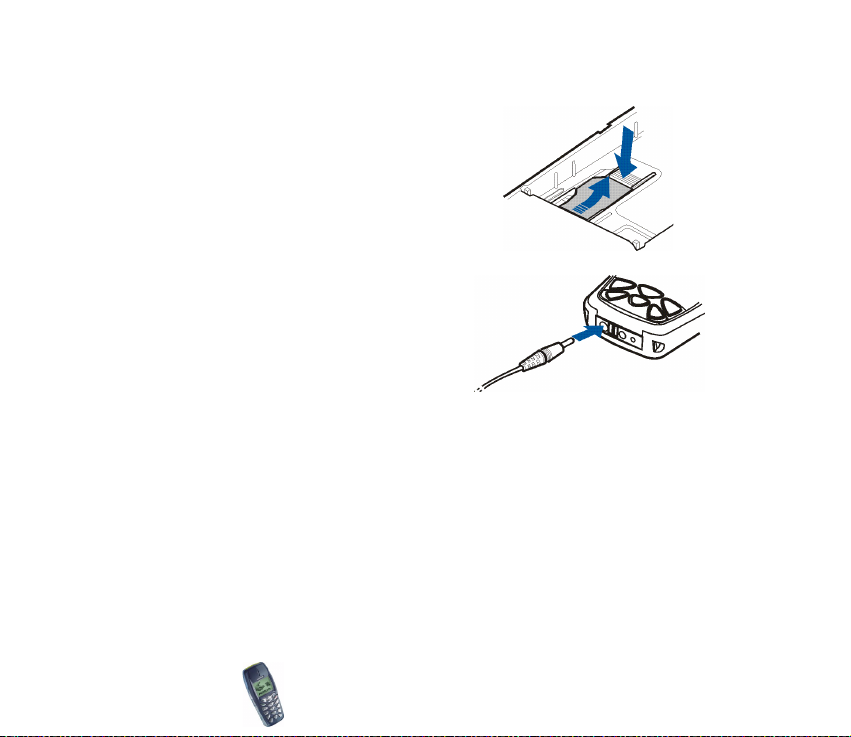
Odstranjevanje kartice SIM
Èe ¾elite kartico SIM odstraniti iz telefona,
odstranite zadnji pokrovèek in baterijo,
pritisnite dr¾alo kartice SIM navzdol in
pazljivo potisnite kartico SIM proti zgornjemu
delu telefona.
■ Polnjenje baterije
1. Prikljuèno vrvico polnilnika prikljuèite v
vtiènico na spodnji strani telefona.
2. Polnilnik prikljuèite v omre¾no vtiènico.
Ob vklopu telefona se na kratko izpi¹e
besedilo Polnjenje. Èe je baterija
popolnoma prazna, utegne trajati nekaj
minut, preden se bo na zaslonu izpisalo obvestilo o polnjenju in preden boste
lahko klicali.
Med polnjenjem lahko telefon uporabljate kot obièajno.
Èas polnjenja je odvisen od uporabljene baterije in polnilnika. Na primer, baterijo
BLC-2 boste s polnilnikom ACP-7 polnili okoli 3 ure in 45 minut.
Copyright © 2002 Nokia. All rights reserved.
26
Page 27
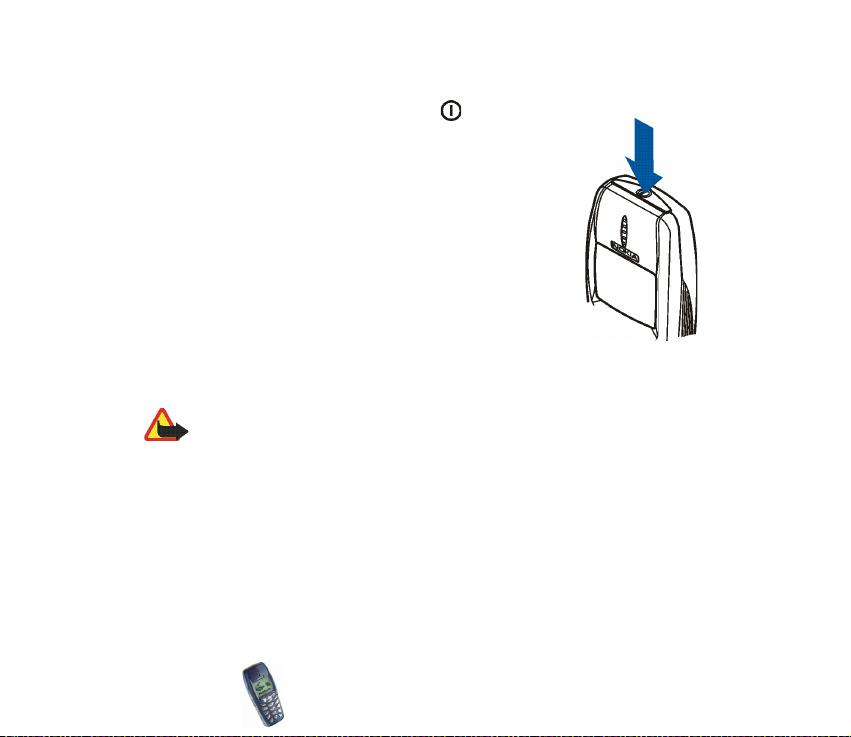
■ Vklop in izklop telefona
Za dalj èasa pritisnite tipko za vklop/izklop .
Èe se izpi¹e obvestilo Vstavi SIM pri pravilno vstavljeni
kartici SIM, se obrnite na svojega operaterja omre¾ja ali
ponudnika storitev. Va¹ telefon ne podpira 5- voltnih kartic
SIM, zato boste morda morali kartico zamenjati.
• Èe telefon zahteva kodo PIN, jo vpi¹ite (na zaslonu se
izpi¹e ****) in pritisnite OK.
Glejte tudi Zahteva za vnos PIN kode in Za¹èitne
nastavitve na strani 81 ter Kode za dostop na strani 16.
• Èe telefon zahteva za¹èitno kodo, jo vpi¹ite (na zaslonu
se izpi¹e *****), in pritisnite OK.
Glejte tudi Kode za dostop na strani 16.
Opozorilo: Ne vklapljajte telefona, kjer je uporaba brez¾iènega telefona
prepovedana ali kjer lahko povzroèi interferenco ali nevarnost.
Copyright
© 2002 Nokia. All rights reserved.
27
Page 28

NASVETI ZA UÈINKOVITO DELOVANJE: Va¹ telefon ima vgrajeno
anteno. Tako kakor pri vseh drugih radiooddajnih napravah se
katerekoli od obeh anten ne dotikajte po nepotrebnem, ko je
telefon vklopljen. Dotikanje antene vpliva na kvaliteto signalov in
lahko povzroèi, da telefon deluje z veèjo moèjo, kot je sicer
potrebna. Èe se med klicem ne dotikate antene, to izbolj¹a
delovanje antene in èas pogovora va¹ega telefona.
Copyright © 2002 Nokia. All rights reserved.
28
Page 29
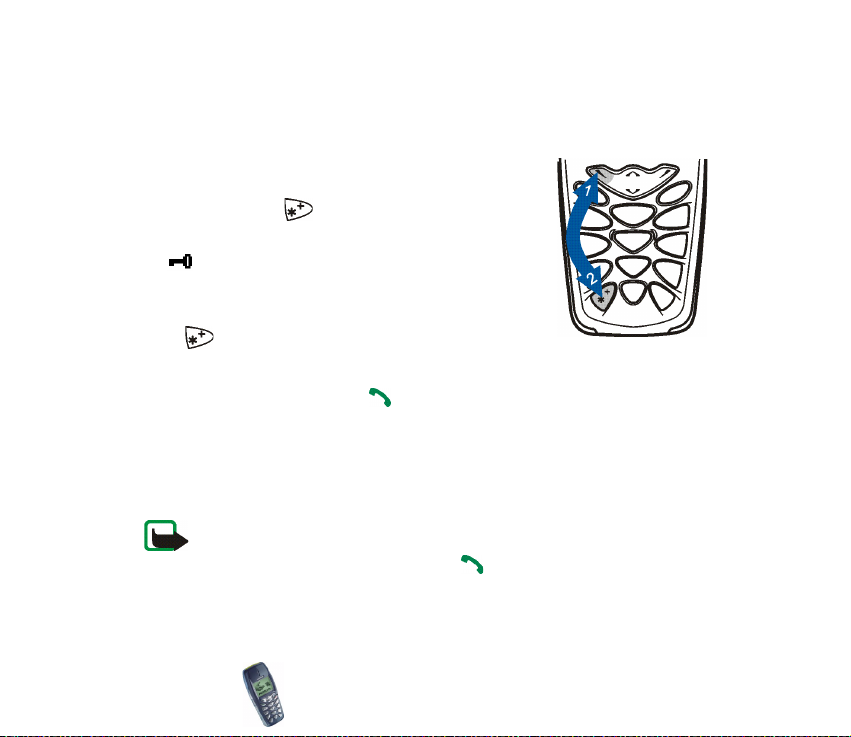
■ Zaklepanje tipkovnice
Tipkovnico lahko zaklenete in tako prepreèite nehotene pritiske na tipke (na
primer, ko imate telefon v torbici).
• Zaklepanje tipkovnice
V pripravljenosti pritisnite Meni, potem pa v manj kot
sekundi in pol ¹e .
Ko je tipkovnica zaklenjena, se na zaslonu pojavi znak
.
• Odklepanje tipkovnice
Pritisnite Odkleni, potem pa v manj kot sekundi in pol
¹e .
• Ko je tipkovnica zaklenjena
Klic sprejmete s pritiskom na . Med klicem deluje telefon kot obièajno. Ko
klic konèate ali zavrnete, se tipkovnica samodejno zaklene.
• Samodejno zaklepanje tipkovnice
Telefon lahko nastavite tako, da samodejno zaklene tipkovnico po doloèenem
èasu neaktivnosti. Glejte Nastavitve zaklepanja tipkovnice na strani 78.
Opomba: Kadar je tipkovnica zaklenjena, morda lahko klièete ¹tevilko za klic v sili,
ki je vprogramirana v va¹ telefon (npr. 112 ali druga uradna ¹tevilka za klic v sili).
Vtipkajte ¹tevilko za klic v sili in pritisnite . ©tevilka se prika¾e ¹ele, ko vtipkate
zadnjo ¹tevilko.
Copyright
© 2002 Nokia. All rights reserved.
29
Page 30
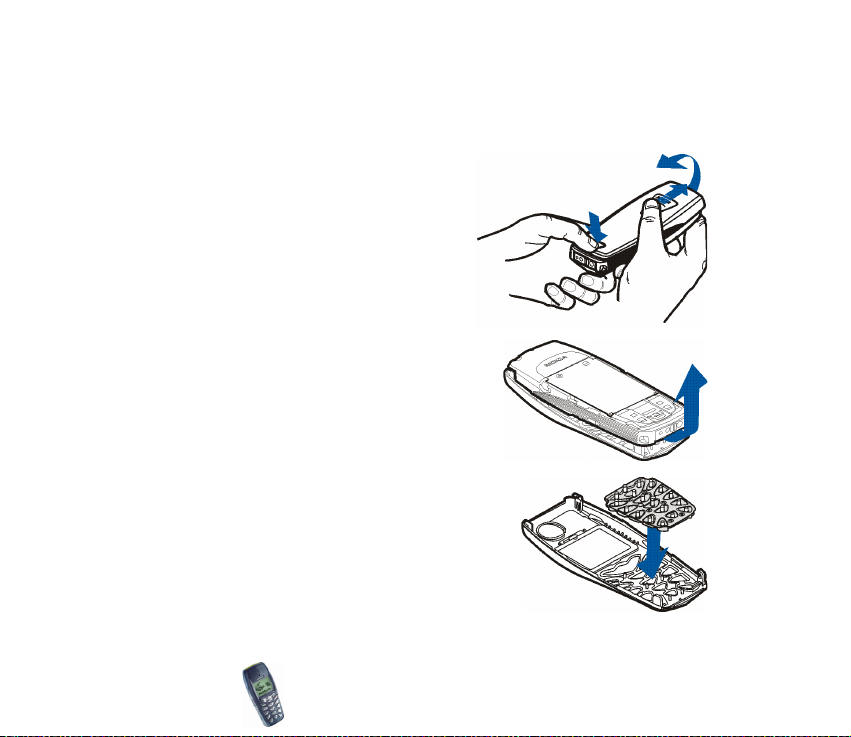
■ Menjavanje pokrovèkov
Pred menjavo pokrovèkov vedno izkljuèite telefon ter vse polnilnike in druge naprave,
prikljuèene na telefon. Telefon vedno hranite in uporabljajte s pritrjenima pokrovèkoma.
1. Èe ¾elite odstraniti zadnji pokrovèek
telefona, obrnite telefon tako, da je
obrnjen z zadnjo stranjo proti vam,
pritisnite gumb za sprostitev pokrovèka in
snemite pokrovèek. Glejte Vstavljanje
kartice SIM in baterije na strani 24.
2. Pazljivo snemite s telefona sprednji
pokrovèek, zaènite spodaj.
3. Zamenjajte tipkovnico na novem sprednjem
pokrovèku, èe je to potrebno.
Copyright © 2002 Nokia. All rights reserved.
30
Page 31

4. Sprednji pokrovèek pritrdite na telefon tako, da
spodnji del telefona poravnate z spodnjim
delom pokrovèka, potem pa telefon pazljivo
potisnete proti pokrovèku. Poskrbite, da so
jezièki na pokrovu pravilno vstavljeni v re¾e na
telefonu in da je pokrovèek trdno pritrjen.
5. Èe ¾elite pritrditi zadnji pokrovèek telefona,
usmerite zadnji pokrovèek proti zaponkam na
sprednjem pokrovèku in ga potisnite, da se zaskoèi. Glejte Vstavljanje kartice
SIM in baterije na strani 24.
■ Pritrjevanje nosilne vrvice
1. Odstranite pokrovèka, glejte Menjavanje pokrovèkov na strani 30.
2. Dvignite rob tipke za vklop/izklop, kot ka¾e slika.
Tipko za vklop/izklop lahko tudi popolnoma odstranite,
vendar pazite, da je ne izgubite.
Copyright
© 2002 Nokia. All rights reserved.
31
Page 32

Vstavite nosilno vrvico kot ka¾e slika in jo
trdno zadrgnite
3. Namestite tipko za vklop/izklop. Poskrbite, da je pravilno name¹èena.
4. Vnoviè pritrdite pokrovèka, glejte Menjavanje pokrovèkov na strani 30.
Copyright © 2002 Nokia. All rights reserved.
32
Page 33

3. Klicne funkcije
■ Klicanje
1. Vpi¹ite telefonsko ¹tevilko, skupaj z omre¾no skupino. ©tevilko na zaslonu
uredite tako, da s pritiskom na ali premaknete kurzor, s pritiskom na
Zbri¹i pa zbri¹ete znak levo od kurzorja.
Za mednarodne klice vpi¹ite mednarodno predpono, tako da dvakrat pritisnete
na tipko (znak + nadomesti mednarodno izhodno kodo), potem vpi¹ite ¹e
vstopno kodo, obmoèno kodo in telefonsko ¹tevilko.
2. ©tevilko poklièete s pritiskom na .
3. S tipko ali Konèaj konèate klic (ali prekinete poskus klica).
Klicanje s pomoèjo imenika
1. Glejte Shranjevanje telefonske ¹tevilke v Imenik na strani 53.
2. ©tevilko na zaslonu poklièete s pritiskom na .
Vnovièno klicanje zadnje klicane ¹tevilke
V stanju pripravljenosti enkrat pritisnite , da se izpi¹e seznam zadnjih dvajsetih
klicanih ¹tevilk. Poi¹èite ¾eleno ime ali ¹tevilko in pritisnite , da jo poklièete.
Copyright
© 2002 Nokia. All rights reserved.
33
Page 34

Klic na va¹ telefonski predal
V stanju pripravljenosti za dalj èasa pritisnite ali pritisnite
in .
Èe telefon zahteva ¹tevilko telefonskega predala, jo vpi¹ite in pritisnite OK. Glejte
tudi Telefonski predal na strani 64.
Hitro klicanje telefonske ¹tevilke
Eni od tipk za hitro klicanje (od do ) doloèite telefonsko ¹tevilko, ki jo
potem lahko poklièete na naslednje naèine:
• Pritisnite ¾eleno tipko za hitro klicanje in potem na .
• Èe ste vkljuèili funkcijo Hitro klicanje, poklièete tako, da dalj èasa dr¾ite
pritisnjeno ustrezno tipko za hitro klicanje. Glejte Nastavitve za hitro klicanje
na strani 76.
Glejte tudi Doloèanje telefonske ¹tevilke tipki za hitro klicanje na strani 55.
Vzpostavitev konferenènega klica
Konferenèni klici so storitev omre¾ja, ki omogoèa, da v klicu sodeluje do ¹est oseb.
1. Poklièite prvega udele¾enca.
2. Èe ¾elite poklicati novega udele¾enca, pritisnite Opcije, potem pa izberite Nov
klic.
3. Vpi¹ite ¾eleno ¹tevilko ali jo priklièite iz imenika in pritisnite Poklièi. Prvi klic
bo zadr¾an.
Copyright © 2002 Nokia. All rights reserved.
34
Page 35

4. Ko klicani sprejme klic, ga pridru¾ite konferenènemu klicu. Pritisnite Opcije in
izberite Konferenca.
5. Novega udele¾enca dodate v klic tako, da ponovite korake 2 do 4.
6. Zaseben pogovor z enim od udele¾encev:
Pritisnite Opcije in izberite mo¾nost Zasebno. Poi¹èite ¾elenega udele¾enca in
pritisnite OK. Ko konèate zasebni pogovor, se vrnite v konferenèni klic kot je
opisano v koraku 4.
7. Konferenèni klic konèate s pritiskom na .
■ Sprejem ali zavrnitev klica
Klic sprejmete s tipko , konèate pa s tipko .
Klic zavrnete s tipko .
Èe pritisnete Uti¹aj, se izkljuèi zvonjenje. Potem lahko sprejmete ali zavrnete klic.
Nasvet: Èe je funkcija Preusmeritev ob zasedenem telefonu vkljuèena, na
primer, na va¹ telefonski predal, boste z zavrnitvijo klic preusmerili. Glejte
Preusmeritve na strani 75.
Èakajoèi klic
Dohodni klic med ¾e vzpostavljenim klicem lahko sprejmete, èe je vkljuèena
funkcija Èakajoèi klic, glejte Storitev Èakajoèi klic na strani 77.
Med klicem sprejmete klic s pritiskom na . Prvi klic bo zadr¾an. Aktivni klic
konèajte s pritiskom na .
Copyright
© 2002 Nokia. All rights reserved.
35
Page 36

■ Mo¾nosti med klicem
Med klicem pritisnite Opcije za nekatere od naslednjih mo¾nosti omre¾nih
storitev (èe jih va¹ operater in ponudnik storitev omogoèata za trenutni klic):
Izkl. mikrofon ali Vkl. mikrofon, Konèaj akt. kl., Ko nèaj vse kl. , Imenik, Meni in
Zadr¾i ali Aktiviraj, Nov klic, Konferenca, Zasebno, Sprejmi in Zavrni.
Po¹lji DTMF se uporablja za po¹iljanje nizov tonov DTMF, na primer gesel in ¹tevilk
banènih raèunov. Vpi¹ite zaporedje DTMF ali ga priklièite iz imenika in pritisnite
OK). Z veèkratnim pritiskom na lahko vpi¹ete znak za èakanje (w) in za pavzo
(p).
Menjaj preklopi med aktivnim in zadr¾anim klicem.
Preve¾i pove¾e zadr¾an klic z aktivnim in vas izkljuèi iz klica.
Copyright © 2002 Nokia. All rights reserved.
36
Page 37

4. Pisanje besedila
Besedilo, na primer sporoèila, lahko pi¹ete na dva razlièna naèina; z uporabo
tradicionalne metode ali s slovarjem.
Ko pi¹ete besedilo, je pisanje s slovarjem oznaèeno z znakom , tradicionalno
pisanje pa z znakom v zgornjem levem vogalu zaslona. Velikost èrk je oznaèena
z znaki Abc, abc in ABC poleg znaka za naèin pisanja, spremenite pa jo lahko s
tipko . Naèin za vpisovanje ¹tevilk je oznaèen z 123, med èrkami in ¹tevilkami
pa lahko preklopite z dalj¹im pritiskom na .
■ Vklop in izklop slovarja
Med pisanjem besedila pritisnite Opcije in izberite Slovar.
• Èe ¾elite vkljuèiti pisanje s slovarjem, izberite enega od jezikov, ki so na voljo.
Slovar je na voljo samo za jezike iz seznama.
• Èe ¾elite izkljuèiti pisanje s slovarjem, izberite Slovar je izklj..
Nasvet: Za hiter izklop ali vklop slovarja med pisanjem dvakrat pritisnite
, ali pa za dalj èasa pritisnite Opcije.
■ Uporaba slovarja
Katerokoli èrko od A do ® lahko vpi¹ete z enim samim pritiskom na tipko. Tak¹no
pisanje temelji na vgrajenem slovarju, ki mu lahko dodate nove besede.
Copyright
© 2002 Nokia. All rights reserved.
37
Page 38

1. Zaènite pisati besedo s tipkami od do . Za vsako èrko pritisnite
ustrezno tipko le enkrat. Po vsakem pritisku se beseda spremeni.
Na primer, da bi napisali Nokia, ko je izbran angle¹ki slovar, pritisnite enkrat
za N, enkrat za o, enkrat za k, enkrat za i in enkrat
za a:
V naèinu za pisanje èrk vpi¹ete ¹tevilko z dalj¹im pritiskom na ustrezno tipko.
Za veè navodil za pisanje besedila glejte Nasveti za pisanje besedila na strani
39.
2. Ko besedo pravilno napi¹ete, jo potrdite s tipko ali dodajte presledek s
tipko .
Èe beseda ni pravilna, so vam na voljo naslednje mo¾nosti.
• Veèkrat pritisnite , dokler se ne izpi¹e ¾elena beseda, potem pa jo
potrdite.
•Pritisnite Opcije in izberite mo¾nost Druge besede.
Èe se za besedo izpi¹e znak ?, to pomeni, da besede, ki ste jo nameravali vpis ati,
ni v slovarju. Èe ¾elite v slovar dodati novo besedo, pritisnite Èrkuj, vpi¹ite
besedo (na tradicionalen naèin) in pritisnite Shrani. Ko se slovar napolni, nove
besede zamenjajo najstarej¹e dodane besede.
3. Napi¹ite naslednjo besedo.
Copyright © 2002 Nokia. All rights reserved.
38
Page 39

Pisanje zlo¾enk
Vpi¹ite prvi del besede in ga potrdite s tipko . Vpi¹ite drugi del besede in ga
potrdite s tipko ali .
■ Uporaba tradicionalnega naèina
Pritisnite tipko (od do ) tolikokrat, da se izpi¹e ¾eleni znak. Vsi znaki, ki so
na voljo na tipki, niso izpisani na njej. Znaki, ki jih lahko izpi¹ete s tipko, so odvisni
od jezika, ki ste ga izbrali v meniju Jezik, glejte Jezik na strani 78.
V naèinu za pisanje èrk vpi¹ete ¹tevilko z dalj¹im pritiskom na ustrezno tipko.
• Èe je naslednja èrka, ki jo ¾elite napisati, na isti tipki kot prej¹nja, poèakajte, da
se kurzor spet pojavi ali pritisnite ali in vpi¹ite naslednjo èrko.
• Najpogostej¹a loèila in posebni znaki so vam na voljo na tipki .
Za veè navodil za pisanje besedila glejte Nasveti za pisanje besedila spodaj.
■ Nasveti za pisanje besedila
Besedilo lahko urejate tudi z naslednjimi tipkami:
• Presledek vstavite s pritiskom na .
• Kurzor premaknete v levo ali desno s tipkama in .
• Znak na levi odstranite s pritiskom na Zbri¹i. Èe ¾elite zbrisati veè znakov,
dr¾ite tipko Zbri¹i pritisnjeno dalj èasa.
Copyright
© 2002 Nokia. All rights reserved.
39
Page 40

• Èe ¾elite med tradicionalnim naèinom pisanja vstaviti poseben znak, pritisnite
, èe pi¹ete s slovarjem pa za dalj èasa pritisnite ali Opcije in izberite
Vstavi simbol.
Po seznamu se pomaknite do ¾elenega znaka in ga izberite s tipko Uporabi.
Za hitrej¹e pomikanje po seznamu pritisnite , , ali , in
pritisnite , da vstavite znak.
• V naèinu za pisanje èrk vpi¹ete ¹tevilko tako, da pritisnete Opcije in izberete
Vstavi ¹tevilko. Vpi¹ite ¾elene ¹tevilke in pritisnite OK.
• Èe ¾elite vstaviti ime ali ¹tevilko iz imenika, pritisnite Opcije in izberite Vstavi
ime ali Vstavi ¹tevilko.
• Pri pisanju s slovarjem vstavite besedo tako, da pritisnete Opcije in izberete
Vpi¹i besedo. Besedo napi¹ite na tradicionalni naèin in pritisnite Shrani.
Beseda se doda tudi v slovar.
Copyright © 2002 Nokia. All rights reserved.
40
Page 41

5. Uporaba menijev
Telefon vam ponuja ob¹iren niz funkcij, ki so zdru¾ene v menije. Veèina menijskih
funkcij je opremljena s kratko pomoèjo. Èe ¾elite vkljuèiti pomoè, glejte Vklop
pomoèi na strani 79. Pomoè se izpi¹e, èe poi¹èete ¾eleno mo¾nost in poèakate 15
sekund. Ko preberete pomoè, pritisnite Nazaj.
■ Dostop do menijskih funkcij
S pomikanjem
1. Za vstop v sistem menijev pritisnite Meni.
2. S pomikanjem poi¹èite ¾eleni meni, na primer Nastavitve, in ga izberite s tipko
Izberi.
3. Èe je v meniju veè podmenijev, izberite ¾elenega, na primer Klicne nastavitve.
4. Èe izbrani podmeni vsebuje nadaljnje podmenije, ponovite korak 3. Izberite
naslednji meni, na primer Sprejem kl. s katerokoli tipko.
5. Izberite ¾eleno nastavitev
6. S tipko Nazaj se vrnete v prej¹nji nivo menijev, s tipko Izhod pa izstopite iz
menijev.
Z bli¾njico
Meniji, podmeniji in nastavitve so o¹tevilèene in jih lahko uporabljate s pomoèjo
njihovih ¹tevilk. ©tevilka bli¾njice je prikazana v zgornjem desnem vogalu zaslona.
Copyright
© 2002 Nokia. All rights reserved.
41
Page 42

• Za dostop do menija pritisnite Meni, v dveh sekundah pa ¹e ¹tevilko menija, ki
ga ¾elite doseèi.
Na primer, èe ¾elite Sprejem kl. s katerokoli tipko nastaviti na Vkljuèen, pritisnite
Meni, , , in .
Copyright © 2002 Nokia. All rights reserved.
42
Page 43

■ Seznam menijskih funkcij
1. Imenik
1. I¹èi
2. Dodaj ime
3. Uredi ime
4. Zbri¹i
5. Kopiranje
6. Dodaj ¹tevilko
7. Nastavitve
1. Izbrani pomnilnik
2. Pogled imenika
3. Zasedenost pomnilnika
8. Hitro klicanje
9. Oznake
10. Info ¹tevilke
11. ©t. storitev
12. Moje ¹tevilke
2. Sporoèila
1. Napi¹i sporoèilo
2. Pomenki
3. Prejeta sporoèila
1. Vidno le, èe to podpira va¹e omre¾je.
2. Vidno le, èe to podpira va¹ operater ali ponudnik storitev.
1
1
2
Copyright
© 2002 Nokia. All rights reserved.
43
Page 44

4. Prejeta sporoèila MMS
5. Poslana sporoèila
6. Arhiv
7. Predloge
8. Slika
9. Moje mape
10. Zbri¹i sporoèila
1. Vsa prebrana
2. Prejeta sporoèila
3. Poslana sporoèila
11. Telefonski predal
1. Poslu¹aj sporoèila v telefonskem predalu
2. ©tevilka telefonskega predala
12.Info sporoèila
13.Urejevalnik ukazov za storitve
14.Nastavitve sporoèil
1. Besedilna spor.
2. Sporoèila MMS
3. Zadnji klici
1. Neodgovorjeni klici
2. Prejeti klici
3. Klicane ¹tevilke
4. Trajanje klicev
1. Trajanje zadnjega klica
2. Trajanje vseh klicev
Copyright © 2002 Nokia. All rights reserved.
44
Page 45

3. Trajanje prejetih klicev
4. Trajanje odhodnih klicev
5. Zbri¹i ¹tevce
5. Stro¹ki klicev
1. Enote zadnjega klica
2. Enote vseh klicev
3. Nastavitve za stro¹ke klicev
6. ©tevec podatkov GPRS
1. Podatki, poslani v zadnji seji
2. Podatki, prejeti v zadnji seji
3. Vsi poslani podatki
4. Vsi prejeti podatki
5. Zbri¹i ¹tevce
7. Merilnik trajanja povezave GPRS
1. Trajanje zadnje seje
2. Trajanje vseh sej
3. Zbri¹i ¹tevce
8. Bri¹i sezname zadnjih klicev
1. Vse klice
2. Neodgov. klice
3. Klicane ¹tevilke
4. Prejete klice
4. Toni
1. Nastav. tonov
1. Opozarjanje na klic
2. Tip zvonjenja
3. Glasnost zvonjenja
Copyright
© 2002 Nokia. All rights reserved.
45
Page 46

4. Opozarjanje z vibriranjem
5. Ton ob prejemu sporoèil
6. Glasnost tonov tipk
7. Opozorilni toni
2. Storit. za tone
5. Profili
1. Splo¹ni
1. Vkljuèi
2. Prilagodi
3. Omeji
2. Tiho
3. Diskretno
4. Glasno
5. Moj slog 1
6. Moj slog 2
6. Nastavitve
1. Nastavitve za datum in èas
1. Ura
2. Datum
3. Samonastav. ure in datuma
2. Klicne nastavitve
1. Preusmeritve
2. Sprejem kl. s katerokoli tipko
3. Samodejno ponovno klicanje
4. Hitro klicanje
Copyright © 2002 Nokia. All rights reserved.
46
Page 47

5. Èakajoèi klic
6. Povzetek po klicu
7. Po¹iljanje lastne ¹tevilke
8. Linija za odhodne klice
3. Nastavitve telefona
1. Jezik
2. Samozaklepanje tipkovnice
3. Informacija o celici
4. Pozdrav
5. Izbira omre¾ja
6. Potrdi dejanja storitev SIM
7. Vklop pomoèi
8. Ton ob vklopu
4. Nastavitve opreme
1
1. Slu¹alke
2. Prostoroèno
3. Zanka slu¹.ap.
5. Za¹èitne nastavitve
1. Zahteva za vnos PIN kode
2. Zapore klicev
3. Predpisane ¹tevilke
4. Zaprta skupina uporabnikov
5. Podroèje za¹èite
6. Spremembe dostopnih kod
6. Povrnitev tovarni¹kih nastavitev
1. Na voljo le, èe ste kdaj uporabljali opremo.
Copyright
© 2002 Nokia. All rights reserved.
47
Page 48

7. Igre
1. Izberi igro
1. Kart racing
2. Space Impact II
3. Dance 2 Music
4. Link5
5. Bumper
2. Stor. za igro
3. Nastavitve
1. Zvoki
2. Osvetlitev
3. Tresenje
4. ID za Club Nokia
5. Nadzor igre
8. Organizator
1. Budilka
2. Koledar
9. Orodja
1. Ohranjevalnik zaslona
2. Kalkulator
3. Od¹tevalnik èasa
4. ©toparica
10.Storitve
1. Domaèa stran
Copyright © 2002 Nokia. All rights reserved.
48
Page 49

2. Zaznamki
• Po¹lji
3. Prejeta obv.
4. Nastavitve
1. Aktivne nastavitve storitev
2. Uredi aktivne nastavitve storitev
3. Nastavitve pogleda
4. Nastavitve za pi¹kotke
5. Potrditve
6. Nastavitve za prejeta obvestila
5. Pojdi na naslov
6. Zbri¹i zaè. pom.
11.Storitve SIM
1. Prika¾e se samo, èe to podpira va¹a kartica SIM. Ime in vsebina sta odvisna od kartice SIM.
1
Copyright
© 2002 Nokia. All rights reserved.
49
Page 50

6. Menijske funkcije
■ Imenik (Meni 1)
Imena in ¹tevilke lahko shranite v pomnilnik telefona (notranji
imenik) ali v pomnilnik kartice SIM (imenik kartice SIM).
• V pomnilnik telefona lahko shranite do 500 imen s po veè
¹tevilkami in bele¾kami za vsako ime. Skupna kolièina imen, ki jih lahko
shranite, je odvisna od dol¾ine imen, ¹tevilk in bele¾k.
• Telefon podpira kartice SIM, ki omogoèajo shranjevanje do 250 imen in ¹tevilk.
Imena in ¹tevilke, shranjene v pomnilniku kartice SIM, so oznaèene z .
Izbira nastavitev imenika
1. Pritisnite Imenik ali Meni in Imenik, potem pa izberite Nastavitve.
2. Izberite Izbrani pomnilnik in potem eno od naslednjih mo¾nosti:
Telefon in SIM za priklic imen in ¹tevilk iz obeh imenikov. Imena in ¹tevilke se
shranijo v pomnilnik telefona.
Telefon za uporabo notranjega pomnilnika telefona.
Kartica SIM za uporabo imenika kartice SIM.
3. Izberite Pogled imenika in izberite eno od naslednjih mo¾nosti:
Seznam imen prika¾e hkrati tri imena.
Ime in ¹tevilka izpi¹e eno ime in ¹tevilko.
Copyright © 2002 Nokia. All rights reserved.
50
Page 51

4. Izberite Zasedenost pomnilnika. Izberite Telefon ali Kartica SIM, èe ¾elite
preveriti, koliko imen in ¹tevilk je trenutno shranjenih in koliko jih ¹e lahko
shranite v izbrani imenik.
Shranjevanje imen in ¹tevilk (Dodaj ime)
Imena in ¹tevilke se shranijo v uporabljen pomnilnik, glejte Izbira nastavitev
imenika zgoraj.
1. Pritisnite Imenik ali Meni in Imenik in izberite Dodaj ime.
2. Vpi¹ite ime in pritisnite OK. Glejte Pisanje besedila na strani 37.
3. Vpi¹ite ¹tevilko in pritisnite OK. Veè o tipkanju ¹tevilk glejte v Klicanje n a st r a n i
33.
4. Ko se ime in ¹tevilka shranita, pritisnite Konèaj.
Nasvet: Hitro shranjevanje
V stanju pripravljenosti vpi¹ite telefonsko ¹tevilko. Pritisnite Opcije in
izberite Shrani. Vpi¹ite ime in pritisnite OK.
Shranjevanje veè ¹tevilk in bele¾k pod enim imenom
V notranjem imeniku telefona lahko shranite do pet ¹tevilk in do ¹tiri kratke
bele¾ke na ime. Bele¾ke za ime so lahko po¹tni in elektronski naslovi, bele¾ke in
spletni naslovi.
Prva ¹tevilka, shranjena pod imenom, se samodejno doloèi za privzeto ¹tevilko in je
oznaèena z . Ko izberete ime v imeniku, na primer za klic, se uporabi privzeta
¹tevilka, razen èe ne izberete druge.
Copyright
© 2002 Nokia. All rights reserved.
51
Page 52

1. Poskrbite, da uporabljate pomnilnik Telefon ali Telefon in SIM, saj lahko po veè
¹tevilk in bele¾k na ime shranite le v pomnilnik telefona. Glejte Izbira
nastavitev imenika na strani 50.
2. Za hiter dostop do seznama shranjenih imen in ¹tevilk v stanju pripravljenosti
pritisnite ali .
3. Poi¹èite ¾eleno ime, shranjeno v notranjem imeniku telefona, in pritisnite
Detajli. (Èe ime ni shranjeno na telefonu, vas bo telefon vpra¹al, èe ga ¾elite
shraniti.)
4. Pritisnite Opcije in izberite Dodaj ¹tevilko ali Dodaj podrobn..
5. Izberete lahko naslednje vrste ¹tevilk ali bele¾k:
Splo¹na je privzeta vrsta ¹tevilke. Druge vrste ¹tevilk so Mobilni tel.,
Dom, Slu¾ba in Faks.
Vrste besedila so E-po¹ta, Po¹tni naslov, Bele¾ka in Spletni
naslov:.
Vrsto ¹tevilke ali besedila lahko spremenite z mo¾nostjo Spremeni tip v
seznamu mo¾nosti.
6. Vpi¹ite ¹tevilko ali besedilo in ga shranite s pritiskom na OK.
7. V stanje pripravljenosti se vrnete s pritiskom na Nazaj, potem pa Izhod.
Spreminjanje privzete ¹tevilke
V stanju pripravljenosti pritisnite ali , poi¹èite ¾eleno ime in pritisnite
Detajli. Poi¹èite ¹tevilko, ki jo ¾elite doloèiti za privzeto. Pritisnite Opcije in
izberite mo¾nost Privzemi.
Copyright © 2002 Nokia. All rights reserved.
52
Page 53

Shranjevanje telefonske ¹tevilke v Imenik
1. Pritisnite Imenik ali Meni in Imenik, potem pa izberite I¹èi.
2. Zdaj lahko pritisnete Seznam, da se odpre imenik, ali vpi¹ete prvih nekaj èrk
imena, ki ga i¹èete, in pritisnete I¹èi. Odpre se okno z zadetki.
3. Poi¹èite ¾eleno ime in pritisnite Detajli. Premaknite se po seznamu podrobnosti
za izbrano ime.
Nasvet: Èe hoèete hitro najti ime in ¹tevilko, v pripravljenosti pritisnite
ali . Vpi¹ite prvo (ali prvih nekaj) èrk imena oziroma poi¹èite
¾eleno ime.
Urejanje imena, ¹tevilke ali bele¾ke
Poi¹èite ¾eleno ime (in ¹tevilko) in pritisnite Detajli. Poi¹èite ¾eleno ime, ¹tevilko
ali bele¾ko in pritisnite Opcije. Izberite Uredi ime, Uredi ¹tevilko ali Uredi podrobn.,
potem pa uredite ime, ¹tevilko ali besedilo in pritisnite OK.
Brisanje imen in ¹tevilk
Pritisnite Imenik ali Meni in Imenik, potem pa izberite Zbri¹i.
• Èe ¾elite imena in ¹tevilke brisati posamezno, izberite Eno za drugim in poi¹èite
¾eleno ime (in ¹tevilko). Pritisnite Zbri¹i, potem pa OK.
• Èe ¾elite zbrisati vsa imena in ¹tevilke iz imenika naenkrat, izberite Zbri¹i vse,
potem pa izberite ¾eleni imenik, Telefon ali SIM kartico in pritisnite Zbri¹i.
Pritisnite OK in potrdite brisanje z vpisom za¹èitne kode.
Copyright
© 2002 Nokia. All rights reserved.
53
Page 54

Kopiranje imenikov
Imena in ¹tevilke lahko kopirate iz pomnilnika telefona v pomnilnik kartice SIM in
obrnjeno.
1. Pritisnite Imenik ali Meni in Imenik, potem pa izberite Kopiranje.
2. Izberite ¾eleno smer kopiranja, Iz telefona na kartico SIM ali S kartice SIM v
telefon.
3. Izberite Posamezno, Vse ali Privzete ¹tev..
• Èe ste izbrali Posamezno, poi¹èite ime, ki ga ¾elite kopirati, in pritisnite
Kopiraj.
Privzete ¹tev. se izpi¹e, èe kopirate iz telefona na kartico SIM. Prekopirane bodo
le privzete ¹tevilke, saj kartice SIM obièajno ne podpirajo shranjevanja veè
¹tevilk pod eno ime.
4. Odloèite se, ali ¾elite obdr¾ati originalna imena in ¹tevilke, z mo¾nostjo Ohrani
original ali Premakni orig..
• Èe ste izbrali Vse ali Privzete ¹tev., pritisnite OK, ko se izpi¹e vpra¹anje
Zaènem kopirati? ali Zaènem prena¹ati?.
Po¹iljanje in prejemanje vizitk
Kontaktne informacije za osebo lahko prejemate in po¹iljate v obliki vizitk prek
sporoèil OTA, èe jih podpira va¹e omre¾je.
Copyright © 2002 Nokia. All rights reserved.
54
Page 55

• Sprejem vizitke
Ko prejmete vizitko v obliki sporoèila OTA, pritisnite Prika¾i. Pritisnite Opcije in
izberite Shrani, èe ¾elite vizitko shraniti v pomnilnik telefona, ali Zavrzi, èe
¾elite zavreèi prejeto vizitko.
• Po¹iljanje vizitke
Kontaktne informacije za osebe v obliki vizitk lahko po¹iljate na zdru¾ljive
telefone ali druge prenosne naprave, ki podpirajo standard vCard.
1. V imeniku poi¹èite ¾eleno ime in ¹tevilko, pritisnite Opcije in izberite Po¹lji
vizitko.
2. Èe ¾elite vizitko poslati v obliki sporoèila OTA, izberite Prek SMS.
Doloèanje telefonske ¹tevilke tipki za hitro klicanje
Pritisnite Imenik ali Meni in Imenik, potem pa izberite Hitro klicanje. Poi¹èite
¾eleno tipko za hitro klicanje.
•Pritisnite Doloèi, potem pa I¹èi. Najprej poi¹èite ¾eleno ime, potem pa ¹e
¹tevilko, ki jo ¾elite doloèiti ¹tevilki.
• Èe je tipki ¾e doloèena ¹tevilka, pritisnite Opcije, kjer lahko pregledate,
spremenite ali zbri¹ete doloèeno ¹tevilko.
Èe ¾elite klicati s pomoèjo tipk za hitro klicanje, glejte Hitro klicanje telefonske
¹tevilke na strani 34.
Copyright
© 2002 Nokia. All rights reserved.
55
Page 56

Glasovno klicanje
Glasovno klicanje vam omogoèa klicanje ¾elene ¹tevilke tako, da izgovorite
glasovno oznako, ki ji je dodana. ©tevilkam lahko dodate do 14 govornih oznak.
Glasovna oznaka je lahko katera koli izgovorjena beseda (ali niz besed), kot je na
primer ime.
Pred uporabo glasovnega klicanja si zapomnite:
• Glasovne oznake niso odvisne od jezika. Odvisne so od glasu osebe, ki jih izgovarja.
• Glasovne oznake so obèutljive za ¹ume iz ozadja. Posnemite jih v tihem okolju, kjer jih
tudi uporabite za klicanje.
• Ko snemate glasovno oznako ali klièete s pomoèjo glasovne oznake, dr¾ite telefon v
normalnem polo¾aju ob u¹esu.
• Zelo kratka imena ne bodo sprejeta. Uporabljajte dolga imena in se izogibajte podobnim
imenom za razliène ¹tevilke.
Opomba: I me morate izgovo r iti ena k o kakor ob snemanj u. To je lah k o zahte vno, na
primer v hrupnem okolju ali v sili, zato se nikoli ne zana¹ajte le na glasovno
klicanje.
Dodajanje glasovnih oznak
©tevilke, za katere ¾elite shraniti glasovno oznako, shranite ali prekopirajte v
pomnilnik telefona.
Govorne oznake lahko dodajate tudi imenom na kartici SIM, vendar morate potem
ob menjavi kartice SIM zbrisati stare oznake in posneti nove.
1. V pripravljenosti pritisnite ali .
Copyright © 2002 Nokia. All rights reserved.
56
Page 57

2. Poi¹èite ¾eleno ime in pritisnite Detajli. Poi¹èite ¾eleno ¹tevilko in pritisnite
Opcije.
3. Izberite Dodaj oznako.
4. Pritisnite Zaèni, potem pa jasno izgovorite ¾eleno glasovno oznako. Po
snemanju telefon predvaja posneto glasovno oznako.
5. Po uspe¹nem snemanju glasovne oznake telefon zapiska, na zaslonu se izpi¹e
obvestilo Glasovna oznaka je shranjena, v imeniku pa se poleg ¹tevilke, za
katero ste posneli oznako, pojavi simbol .
Klicanje s pomoèjo glasovnih oznak
Èe aplikacija, ki uporablja povezavo GPRS, po¹ilja ali sprejema podatke, za klic ne
morete uporabiti glasovnega klicanja. Èe hoèete klicati z glasovno oznako, prej
konèajte aplikacijo, ki uporablja povezavo GPRS:
1. V pripravljenosti za dalj èasa pritisnite Imenik. Telefon zapiska, na zaslonu pa
se izpi¹e obvestilo Zaènite govoriti.
2. Jasno izgovorite glasovno oznako.
3. Telefon predvaja prepoznano oznako, potem pa po 1,5 sekunde poklièe na
njeno ¹tevilko.
Èe uporabljate slu¹alke, spro¾ite glasovno klicanje z dalj¹im pritiskom na gumb
slu¹alk.
Predvajanje, brisanje in spreminjanje glasovnih oznak
Pritisnite Imenik in izberite Oznake. Poi¹èite ¾eleno ime in pritisnite Opcije.
• Èe ¾elite predvajati glasovno oznako, izberite Predvajaj.
Copyright
© 2002 Nokia. All rights reserved.
57
Page 58

• Èe ¾elite glasovno oznako zbrisati, izberite Zbri¹i in pritisnite OK.
• Èe ¾elite spremeniti glasovno oznako, izberite Spremeni. Pritisnite Zaèni in
dodajte novo glasovno oznako.
©tevilke storitev
Èe so shranjene na kartici SIM, lahko poklièete na ¹tevilke storitev va¹ega
ponudnika storitev.
Pritisnite Imenik in izberite ©t. storitev. Poi¹èite ¾eleno ¹tevilko storitve in jo
poklièite s pritiskom na .
Melodije zvonjenja za imena
Za vsak vpis v imeniku lahko doloèite svojo melodijo. Tako lahko na primer za vse
svoje prijatelje doloèite enako melodijo.
1. Pritisnite Imenik ali Meni in Imenik in poi¹èite vpis, kateremu ¾elite doloèiti
melodijo.
2. Pritisnite Detajli in Opcije. Izberite Doloèi ton in izberite ¾eleni ton zvonjenja.
Prednastav. pomeni, da ste izbrali enak ton zvonjenja, kot je doloèen v
izbranem profilu.
■ Sporoèila (Meni 2)
Prebirate, pi¹ete, po¹iljate in shranjujete lahko besedna in
slikovna sporoèila. Vsa sporoèila, ki so shranjena v pomnilniku za
sporoèila na va¹em telefonu, so urejena po mapah.
Copyright © 2002 Nokia. All rights reserved.
58
Page 59

Pred po¹iljanjem sporoèil morate shraniti ¹tevilko centra za sporoèila, glejte
Nastavitve sporoèil na strani 66.
Sprejemate lahko tudi veèpredstavnostna sporoèila z besedilom, melodijo za
zvonjenje in sliko. Veèpredstavnostna sporoèila bodo opisana v poglavju Sprejem
veèpredstavnostnih sporoèil, ki se zaène na strani 67.
Pisanje in po¹iljanje navadnih sporoèil
Po¹iljate in sprejemate lahko sporoèila, sestavljena iz veè obièajnih sporoèil
(storitev omre¾ja). Za ta sporoèila boste plaèali toliko, kolikor bi stalo po¹iljanje
veè navadnih sporoèil, ki sestavljajo sestavljeno sporoèilo.
©tevilo znakov, ki jih ¹e lahko napi¹ete, in ¹tevilka trenutnega dela sta izpisana v
zgornjem desnem vogalu zaslona.
1. Pritisnite Meni, izberite Sporoèila in Napi¹i sporoèilo.
2. Vpi¹ite sporoèilo. Glejte Pisanje besedila na strani 37.
Glejte tudi Vstavljanje besedilne predloge v sporoèilo na strani 61 in
Vstavljanje slikovne predloge v sporoèilo na strani 61.
3. Sporoèilo po¹ljete tako, da pritisnete na Opcije in izberete Po¹lji.
4. Vpi¹ite ¹tevilko prejemnika in pritisnite OK, da se sporoèilo po¹lje, ali ¹tevilko
poi¹èite v imeniku. Pritisnite OK, da bi poslali sporoèilo.
Opomba: Ko po¹iljate sporoèila z omre¾no storitvij o SMS , se utegne izpisati
obvestilo "Sporoèilo je poslano". To pomeni, da je sporoèilo poslano centru za
sporoèila na ¹tevilko, ki je vprogramirana v telefon. To ne pomeni, da je prejemnik
Copyright
© 2002 Nokia. All rights reserved.
59
Page 60

sporoèilo ¾e prejel. Za veè podrobnosti o storitvah SMS se obrnite na ponudnika storitev.
Mo¾nosti za po¹iljanje sporoèil
Ko napi¹ete sporoèilo, pritisnite Opcije in izberite Mo¾. po¹iljanja.
• Èe ¾elite sporoèilo poslati veè prejemnikom hkrati, izberite Na veè imen. Ko
po¹ljete sporoèilo vsem ¾elenim prejemnikom, pritisnite Konèaj.
• Èe ¾elite sporoèilo poslati s pomoèjo profila za po¹iljanje, izberite Profil
po¹iljanja, potem pa ¹e ¾eleni profil za sporoèila.
Na primer, èe ste izbrali profil, ki ste ga doloèili za po¹iljanje e-po¹te, vpi¹ite ali
priklièite elektronski naslov prejemnika in pritisnite OK. Vpi¹ite ¹tevilko
storitve za elektronsko po¹to in izberite Sprejmi, da po¹ljete sporoèilo.
Èe ¾elite doloèiti profil za sporoèila, glejte Nastavitve sporoèil na strani 66.
Besedilne in slikovne predloge
Pritisnite Meni, izberite Sporoèila in Predloge. Izpi¹e se seznam predlog za
navadna, oznaèena z , in slikovna sporoèila, oznaèena z .
Va¹ telefon vam ponuja 10 predlog za slikovna sporoèila. V mapo Predloge lahko
shranite tudi nove slike. Veè slik najdete na spletni strani Nokia, http://
www.club.nokia.com.
Opomba: To funkcijo lahko uporabljate le, èe jo omogoèa va¹ omre¾ni operater ali
ponudnik storitev. Slikovna sporoèila lahko sprejmejo in prika¾ejo le telefoni, ki
omogoèajo delo s slikovnimi sporoèili.
Copyright © 2002 Nokia. All rights reserved.
60
Page 61

• Vsa slikovna sporoèila so sestavljena iz veè navadnih sporoèil. Zato utegne
po¹iljanje slikovnih sporoèil stati veè kot po¹iljanje navadnih sporoèil.
• Slikovna sporoèila se shranijo v pomnilnik telefona, zato jih ne morete
pregledovati, èe svojo kartico SIM vstavite v drug telefon.
Vstavljanje besedilne predloge v sporoèilo
Ko pi¹ete ali odgovarjate na sporoèilo, pritisnite Opcije. Izberite Uporabi predl. in
izberite ¾eleno predlogo.
Vstavljanje slikovne predloge v sporoèilo
Ko pi¹ete ali odgovarjate na sporoèilo, pritisnite Opcije. Izberite Prilepi sliko in
izberite ¾eleno sliko. Pritisnite Prilepi, da vstavite sliko v sporoèilo.
Znak na zaglavju sporoèila pomeni, da je sporoèilu prilo¾ena slika. ©tevilo
znakov, ki jih lahko vpi¹ete, je odvisno od velikosti slike.
Èe ¾elite pred po¹iljanjem pregledati besedilo in sliko skupaj, pritisnite Opcije in
izberite Prika¾i.
Prebiranje in odgovarjanje na sporoèilo
Ko prejmete navadno ali slikovno sporoèilo, se na zaslonu prika¾e znak , ¹tevilo
prejetih sporoèil in obvestilo prejetih sporoèil.
Utripajoè znak ka¾e, da je pomnilnik za sporoèila poln. Pred sprejemanjem in
po¹iljanjem novih sporoèil zbri¹ite nekaj starih sporoèil.
1. Pritisnite Prika¾i, èe hoèete prebrati sporoèilo takoj, ali pritisnite Izhod, da bi
ga prebrali pozneje.
Copyright
© 2002 Nokia. All rights reserved.
61
Page 62

Poznej¹e prebiranje sporoèil: Pritisnite Meni, izberite Sporoèila in Prejeta
sporoèila.
2. Èe ste prejeli veè sporoèil, izberite ¾eleno. Neprebrana besedna sporoèila so
oznaèena z , nepregledana slikovna sporoèila pa so oznaèena z .
3. Med prebiranjem ali pregledovanjem sporoèila pritisnite Opcije.
Seznam mo¾nosti vkljuèuje mo¾nosti za brisanje, posredovanje, premikanje in
preimenovanje sporoèila, ki ga berete. Spremenite lahko tudi velikost pisave.
Izberite Kopiraj v koled., èe ¾elite sporoèilo shraniti v koledar kot opomnik za
trenutni dan.
Z mo¾nostjo Podrobnosti lahko na primer pregledate ime in ¹tevilko
po¹iljatelja, uporabljen center za sporoèila in datum ter èas prejema.
Izberite Uporabi ¹tev., èe ¾elite uporabiti ¹tevilko iz trenutnega sporoèila.
Izberite Shrani sliko, èe ¾elite sliko shraniti v mapo Predloge.
Izberite Odgovori, èe ¾elite odgovoriti na sporoèilo. Izberite Original, èe ¾elite v
odgovor vkljuèiti originalno sporoèilo, ali pa izberite enega od standardnih
odgovorov, na primer Hvala ali Cestitam. V odgovor lahko vkljuèite tudi
predlogo, Predloga, ali pa izberite Prazen zaslon.
4. Napi¹ite odgovor.
5. Pritisnite Opcije, izberite Po¹lji in pritisnite OK, da po¹ljete sporoèilo na
prikazano ¹tevilko.
Mapi Prejeta in Poslana
Po branju shrani telefon vsa sporoèila v mapo Prejeta sporoèila v meniju Sporoèila.
Copyright © 2002 Nokia. All rights reserved.
62
Page 63

Sporoèilo, ki ga ¾elite poslati pozneje, lahko shranite v mapo Poslana sporoèila ali
Arhiv.
Brisanje sporoèil
Pritisnite Meni, izberite Sporoèila, potem pa Zbri¹i sporoèila.
Èe ¾elite zbrisati vsa sporoèila v mapi, poi¹èite ¾eleno mapo in pritisnite OK. Ko se
izpi¹e vpra¹anje Zbri¹em vsa prebrana sporoèila v mapi?, pritisnite OK.
Èe ¾elite zbrisati vsa prebrana sporoèila iz vseh map, poi¹èite Vsa prebrana in
pritisnite OK. Ko se izpi¹e vpra¹anje Zbri¹em prebrana sporoèila iz vseh map?,
pritisnite OK.
Pomenki
Ta storitev za hitro izmenjavo sporoèil vam omogoèa, da se lahko pomenkujete z
drugimi. Sporoèila, ki jih po¹iljate ali sprejemate med sejo pomenkov, se ne
shranijo.
1. Èe ¾elite zaèeti pomenek, pritisnite Meni, izberite Sporoèila, potem pa
Pomenki. Vpi¹ite ¹tevilko sogovornika ali jo priklièite iz imenika in pritisnite
OK.
Drugaèe zaèet pomenek: Ko prejmete sporoèilo, pritisnite Prika¾i, da se izpi¹e.
Èe ¾elite zaèeti pomenek, pritisnite Opcije in izberite Zaèni pomenek.
2. Vpi¹ite svoj naziv za pomenek in pritisnite OK.
3. Napi¹ite sporoèilo, glejte Pisanje besedila na strani 37.
4. Sporoèilo po¹ljete tako, da pritisnete na Opcije in izberete Po¹lji.
Copyright
© 2002 Nokia. All rights reserved.
63
Page 64

5. Odgovor sogovornika se izpi¹e nad va¹im originalnim sporoèilom. Na sporoèilo
odgovorite tako, da pritisnete OK in ponovite korak 3.
Èe ¾elite prebrati prej¹nja sporoèila, pritisnite Opcije in izberite Prej¹nji pom.. Va¹a
sporoèila so oznaèena z "<" in va¹im nazivom, prejeta sporoèila pa z ">" in
nazivom po¹iljatelja. S tipko Nazaj se vrnete v trenutno sporoèilo.
Naziv uredite tako, da izberete mo¾nost Naziv.
Mapi Moje mape in Arhiv
Èe ¾elite svoja sporoèila organizirati, lahko ustvarite nove mape in jih razvrstite
vanje ali pa v mapo Arhiv.
Èe ¾elite dodati ali odstraniti mapo, pritisnite Meni, izberite Sporoèila in potem
Moje mape.
• Èe ¾elite dodati mapo, pritisnite Opcije in izberite Dodaj mapo.
• Èe ¾elite zbrisati mapo, jo poi¹èite, pritisnite Opcije in izberite Zbri¹i mapo.
Èe ¾elite sporoèilo premakniti v drugo mapo, pritisnite Opcije med prebiranjem
¾elenega sporoèila. Izberite Prenesi, poi¹èite mapo, kamor ¾elite shraniti sporoèilo,
in pritisnite OK.
Telefonski predal
Telefonski predal je storitev omre¾ja, na katero se morate najprej naroèiti. Za veè
informacij in za ¹tevilko telefonskega predala se obrnite na ponudnika storitev.
Pritisnite Meni, izberite Sporoèila in Telefonski predal. Izberite
Copyright © 2002 Nokia. All rights reserved.
64
Page 65

• Poslu¹aj sporoèila v telefonskem predalu, èe ¾elite poklicati va¹ telefonski
predal na ¹tevilko, shranjeno v meniju ©tevilka telefonskega predala. Z dalj¹im
pritiskom na poklièete na svoj telefonski predal.
Vsaka telefonska linija utegne imeti svojo lastno ¹tevilko telefonskega predala,
glejte Uporabljena linija na strani 77.
• ©tevilka telefonskega predala, èe ¾elite vpisati ali urediti ¹tevilko va¹ega
telefonskega predala, potem pa jo shranite s tipko OK.
Èe to omogoèa omre¾je, se ob prejemu novih sporoèil v telefonski predal prika¾e
znak . Pritisnite Poklièi, da poklièete na svoj telefonski predal.
Info sporoèila
Ta storitev omre¾ja vam omogoèa sprejemanje razliènih obvestil (na primer vreme
ali cestne razmere) od va¹ega ponudnika storitev. Za seznam tem in njihovih
¹tevilk se obrnite na ponudnika storitev.
Èe je mo¾nost Povezava GPRS nastavljena na Neprek. zveza, obvestil morda ne
boste mogli prejemati. V tem primeru nastavite Povezava GPRS na Po potrebi,
glejte Priprava telefona na storitve WAP na strani 93.
Ukazi za omre¾ne storitve
Pritisnite Meni, izberite Sporoèila in Urejevalnik ukazov za storitve. V tem
podmeniju lahko ponudniku storitev po¹iljate zahteve po storitvah (znane tudi kot
ukazi USSD), na primer ukaze za vklop doloèenih storitev.
Copyright
© 2002 Nokia. All rights reserved.
65
Page 66

Nastavitve sporoèil
Nastavitve za sporoèila vplivajo na po¹iljanje sporoèil.
Pritisnite Meni, izberite Sporoèila te r potem Nastavitve sporoèil in Besedilna spor..
Èe va¹a kartica SIM podpira veè profilov nastavitev za sporoèila, izberite ¾eleni
profil. Izberite
• ©tevilka centra za sporoèila, da shranite telefonsko ¹tevilko centra za sporoèila.
Za po¹iljanje navadnih in slikovnih sporoèil potrebujete ¹tevilko centra za
sporoèila. Dobite jo od ponudnika storitev.
• Sporoèilo poslano kot, da izberete zapis sporoèila.
• Veljavnost sporoèila, da nastavite, kako dolgo naj omre¾je posku¹a dostaviti
sporoèila, èe je telefon izkljuèen.
• Privzeta ¹tevilka naslovnika, da shranite privzeto ¹tevilko za po¹iljanje sporoèil
za ta profil.
• Povratnice, da zahtevate od omre¾ja, naj vam po¹lje poroèila o dostavi va¹ih
sporoèil (storitev omre¾ja).
• Uporabi GPRS, da nastavite za nosilec sporoèil SMS storitev GPRS.
• Odgovor prek istega centra, èe ¾elite prejemniku sporoèila dovoliti po¹iljanje
odgovora prek va¹ega centra za sporoèila (storitev omre¾ja).
• Preimenuj profil za po¹iljanje, da spremenite ime izbranega profila za sporoèila.
Copyright © 2002 Nokia. All rights reserved.
66
Page 67

■ Sprejem veèpredstavnostnih sporoèil
Storitev za veèpredstavnostna sporoèila vam omogoèa sprejem
veèpredstavnostnih sporoèil. Ta sporoèila so lahko sestavljena iz besedila, slik in
zvoka. Slikovni del lahko shranite kot ohranjevalnik zaslona, zvoèni del pa kot
melodijo za zvonjenje.
V nabiralnik lahko shranite tri veèpredstavnostna sporoèila. Slike lahko shranite v
mapo Slike, melodije pa v seznam tonov zvonjenja. Glejte Pregledovanje
veèpredstavnostnih sporoèil na strani 68.
Podprti so ti zapisi:
• Besedilo: Unicode
• Slike: GIF87, GIF89a, BMP, PNG, OTA-BMP, JPEG in WBMP
• Zvok: Polifonski zvok (MIDI)
Èe so v prejetem sporoèilu elementi, za katere ni podpore, se namesto njih izpi¹e
obvestilo Zapis predmeta ni podprt.
Veèpredstavnostno sporoèilo je lahko veliko najveè 30 KB. Èe je veèje, ga ne
morete sprejeti. Pri nekaterih operaterjih boste v tem primeru prejeli sporoèilo
SMS s spletnim naslovom, kjer si lahko ogledate to veèpredstavnostno sporoèilo.
Èe veèpredstavnostno sporoèilo vsebuje podobe, ki so veèje od zaslona telefona,
jih ta samodejno zmanj¹a na velikost zaslona.
Opomba: Privzeta nastavitev za storitev za veèpred stavnostna sporo èila je, da je
vkljuèen sprejem vseh sporoèil (mo¾nost Dovoli sprejem sporoèil MMS je
nastavljena na Da), za sprejem vsakega sporoèila pa boste najbr¾ morali plaèati
svojemu operaterju ali ponudniku storitev.
Copyright
© 2002 Nokia. All rights reserved.
67
Page 68

Nastavitve za veèpredstavnostna sporoèila
Pritisnite Meni, izberite Sporoèila in potem Nastavitve sporoèil in Sporoèila MMS.
Izberite
• Dovoli sprejem sporoèil MMS - izberite Ne, Da ali Dom. omre¾je, èe ¾elite
uporabljati storitev za veèpredstavnostna sporoèila. Èe izberete mo¾nost Dom.
omre¾je, lahko sprejemate veèpredstavnostna sporoèila le v domaèem omre¾ju.
• Dohodna sporoèila MMS - izberite eno od naslednjih mo¾nosti:
• Zavrni, èe ne ¾elite sprejemati veèpredstavnostnih sporoèil. Telefon po¹lje
obvestilo omre¾ju.
• Nalo¾i, da sprejmete veèpredstavnostna sporoèila.
• Dovoli oglase, da dovolite ali zavrnete sprejem oglasov.
• Nastavitve povezave - doloèite lahko nastavitve WAP za sprejem
veèpredstavnostnih sporoèil. Nastavitve lahko uredite (Uredi aktivne
nastavitve MMS) ali jih vkljuèite (Aktivne nastavitve MMS). Za veè navodil za
urejanje nastavitev glejte Mo bilne internetne storitve, WA P (Meni 10) na st r ani
92.
Pregledovanje veèpredstavnostnih sporoèil
Ko prejmete veèpredstavnostno sporoèilo, se izpi¹e Prejeto sporoèilo MMS.
Pregledovanje prejetega sporoèila
Pritisnite Prika¾i, èe hoèete sporoèilo pregledati takoj, ali pritisnite Izhod, da ga
zbri¹ete.
Copyright © 2002 Nokia. All rights reserved.
68
Page 69

Èe pritisnete Izhod, sporoèila ne morete prebrati pozneje. Èe ¾elite sporoèilo
prebrati pozneje, ga morate shraniti s pritiskom na Prika¾i, Opcije in izbiro Shrani
sporoè..
S pritiskom na Opcije so vam na voljo ¹e te mo¾nosti:
• Predvajaj, èe ¾elite poslu¹ati melodijo.
• Shrani ton, da shranite melodijo v seznam tonov zvonjenja.
• Zavrzi, èe ¾elite sporoèilo zbrisati.
• Podrobnosti, èe ¾elite pregledati zadevo, velikost in razred sporoèila.
• Shrani podobo shrani podobo iz sporoèila, ki jo potem lahko uporabite na
primer za ohranjevalnik zaslona.
Pregledovanje shranjenega sporoèila
Pritisnite Meni, izberite Sporoèila in Prejeta sporoèila MMS. Izberite ¾eleno
sporoèilo.
Med pregledovanjem sporoèila pritisnite Opcije. Izberite
• Predvajaj, èe ¾elite poslu¹ati melodijo.
• Shrani ton, da shranite melodijo v seznam tonov zvonjenja.
• Podrobnosti, èe ¾elite pregledati zadevo, velikost in razred sporoèila.
• Zbri¹i sporoèilo, èe ¾elite sporoèilo zbrisati.
• Shrani podobo shrani podobo iz sporoèila, ki jo potem lahko uporabite na
primer za ohranjevalnik zaslona.
Copyright
© 2002 Nokia. All rights reserved.
69
Page 70

■ Zadnji klici (Meni 3)
Tu lahko pregledujete telefonske ¹tevilke neodgovorjenih,
prejetih in oddanih klicev, ki jih je registriral va¹ telefon, skupaj s
pribli¾nim trajanjem in stro¹ki va¹ih klicev.
Telefon bele¾i neodgovorjene in prejete klice le, èe to omogoèa va¹e omre¾je in èe
je v dosegu omre¾ja.
Ko pritisnete na Opcije v menijih Neodgovorjeni klici, Prejeti klici in Klicane
¹tevilke, lahko preverite datum in èas klica, uredite ali zbri¹ete ¹tevilko s seznama,
jo dodate v imenik ali po¹ljete sporoèilo.
Neodgovorjeni in prejeti klici
Èe ¾elite pregledati seznam zadnjih desetih ¹tevilk, s katerih so vas sku¹ali klicati
(storitev omre¾ja), pritisnite Meni, izberite Zadnji klici, potem pa Neodgovorjeni
klici.
Nasvet: Ko se izpi¹e obvestilo o neodgovorjenih klicih, pritisnite Seznam,
da se izpi¹e seznam neodgovorjenih klicev. Poi¹èite ¾eleno ¹tevilko in jo
poklièite s pritiskom na .
Èe ¾elite pregledati seznam zadnjih desetih ¹tevilk, s katerih ste sprejeli klic
(storitev omre¾ja), pritisnite Meni, izberite Zadnji klici, potem pa Prejeti klici.
Copyright © 2002 Nokia. All rights reserved.
70
Page 71

Klicane ¹tevilke
Èe ¾elite pregledati seznam zadnjih dvajsetih klicanih ¹tevilk, pritisnite Meni,
izberite Zadnji klici, potem pa Klicane ¹tevilke. Glejte tudi Vnovièno klicanje zadnje
klicane ¹tevilke na strani 33.
Brisanje seznamov zadnjih klicev
Èe ¾elite zbrisati sezname zadnjih klicev, pritisnite Meni, izberite Zadnji klici,
potem pa Bri¹i sezname zadnjih klicev. Zbri¹ete lahko vse ¹tevilke v vseh seznamih
ali pa le vse ¹tevilke v posameznih seznamih. Tega ukaza ne morete razveljaviti.
©tevci stro¹kov in trajanja klicev
Opomba: Dejanski raèun za klice in storitve, ki vam ga zaraèunava va¹ operater
omre¾ja, je lahko razlièen - odvisno od storitev omre¾ja, zaokro¾evanja, davkov in
podobnega.
Pritisnite Meni in izberite Zadnji klici. Izberite
• Trajanje klicev in poi¹èite pribli¾no trajanje va¹ih dohodnih in odhodnih klicev v
urah, minutah in sekundah. ©tevce lahko zbri¹ete le, èe poznate za¹èitno kodo
telefona.
Vsaka linija ima svoje ¹tevce, ki se izpi¹ejo za trenutno izbrano linijo. Glejte
Uporabljena linija na strani 77.
• Stro¹ki klicev (storitev omre¾ja) in izberite Enote zadnjega klica ali Enote vseh
klicev, èe ¾elite preveriti stro¹ke zadnjega klica ali vseh klicev.
Copyright
© 2002 Nokia. All rights reserved.
71
Page 72

Izberite Nastavitve za stro¹ke klicev, potem pa Zbri¹i ¹tevce, ali pa izberite
Prika¾i stro¹ke v, èe ¾elite, da telefon prika¾e preostali èas pogovora v enotah,
Enote, ali v denarju, Valuta. Za informacije o ceni enot se obrnite na ponudnika
storitev. Funkcija Omejitev stro¹kov klicev vam omogoèa, da omejite stro¹ke
klicev na doloèeno vsoto enot ali denarja. Za to funkcijo potrebujete kodo PIN2.
Opomba: Ko porabite vse enote ali ves znesek denarja, bodo morda na voljo le ¹e
klici na ¹tevilko za klic v sili, ki je vprogramirana v va¹ telefon (npr. 112 ali druga
uradna ¹tevilka za klic v sili).
• ©tevec podatkov GPRS in s pomikanjem preglejte kolièino nazadnje oddanih in
prejetih podatkov ter skupno kolièino oddanih in prejetih podatkov, ¹tevce pa
lahko tudi zbri¹ete. ©tevci ka¾ejo ¹tevilo prenesenih bajtov.
• Merilnik trajanja povezave GPRS in preverite trajanje zadnje povezave GPRS in
vseh povezav GPRS. ©tevce lahko tudi zbri¹ete.
■ Toni (Meni 4)
Pritisnite Meni, izberite Toni, potem pa Nastav. tonov. Te
nastavitve lahko spremenite tudi v meniju Profili, glejte Profili
(Meni 5) na strani 73.
Opozarjanje na klic doloèa, kako vas bo telefon opozoril na prejeti klic. Na voljo so
mo¾nosti Zvonjenje, Glasnost raste, Zvoni enkrat, Kratek pisk in Izkljuèeno.
Izberite Tip zvonjenja, Glasnost zvonjenja ter Opozarjanje z vibriranjem za
dohodne klice in sporoèila. Vibriranje se ne vkljuèi, èe je telefon prikljuèen na
polnilnik, namizno dr¾alo ali komplet za vgradnjo v avto.
Copyright © 2002 Nokia. All rights reserved.
72
Page 73

Izberite Ton ob prejemu sporoèil, èe ¾elite nastaviti zvoèno opozorilo za dohodna
sporoèila, Glasnost tonov tipk ali Opozorilni toni, da vkljuèite opozorilne tone, ko
se, na primer izprazni baterija.
Èe prejmete tradicionalni ton zvonjenja v obliki sporoèila OTA, ga lahko shranite v
seznam tonov zvonjenja. Poleg tega lahko nalo¾ite polifonske melodije zvonjenja s
prednastavljene strani WAP s pomoèjo podmenija Storit. za tone ali prek MMS.
©tevilo melodij, ki jih lahko shranite v seznam tonov zvonjenja, je odvisno od
velikosti posameznih melodij. Èe za novo melodijo ni prostora, jo lahko shranite
namesto starej¹e melodije v seznamu. Seznam tonov zvonjenja lahko hkrati
vsebuje tradicionalne in polifonske melodije.
■ Profili (Meni 5)
Va¹ telefon hrani veè razliènih nizov nastavitev, profilov, ki vam
omogoèajo, da prilagodite tone telefona razliènim dogodkom in
okoljem. Najprej profil prilagodite svojim zahtevam, potem pa ga morate le ¹e
izbrati.
Na voljo so profili Splo¹ni, Tiho, Diskretno, Glasno, Moj slog 1 in Moj slog 2.
Pritisnite Meni in izberite Profili. Poi¹èite profil in pritisnite Izberi.
• Da vkljuèite profil, izberite Vkljuèi.
Nasvet: V stanju pripravljenosti najhitreje izberete profil tako, da
pritisnete na tipko za vklop/izklop , poi¹èete ¾eleni profil, potem pa
pritisnete Izberi.
Copyright
© 2002 Nokia. All rights reserved.
73
Page 74

• Èe ¾elite profil aktivirati za doloèen èas, do 24 ur, izberite Omeji in nastavite
èas. Ko mine èas, s katerim je omejen profil, se vkljuèi prej aktiven, neomejeno
veljaven profil.
• Èe ¾elite prilagoditi profil, izberite Prilagodi. Izberite ¾eleno nastavitev in
izvedite nastavitve.
Za aktivni profil lahko nastavitve spremenite tudi v meniju Toni, glejte Toni
(Meni 4) na strani 72. Profil lahko tudi preimenujete z mo¾nostjo Ime profila.
Profila Splo¹ni ne morete preimenovati.
■ Nastavitve (Meni 6)
Nastavitve ure in datuma
Nastavitve ure
Pritisnite Meni, izberite Nastavitve, Nastavitve za datum in èas, potem pa Ura.
Izberite
• Prika¾i uro (Skrij uro), da se na vrhu zaslona v pripravljenosti izpi¹e toèen èas.
• Nastavi èas, vpi¹ite toèen èas in pritisnite OK.
• Zapis èasa in nastavite 12- ali 24-urni zapis èasa.
Ura se uporablja tudi v funkcijah Sporoèila, Zadnji klici, Budilka, omejeni Profili in
Koledar.
Èe baterijo za dalj¹i èas loèite od telefona, boste morda morali na novo nastaviti
toèen èas.
Copyright © 2002 Nokia. All rights reserved.
74
Page 75

Nastavitve datuma
Pritisnite Meni, izberite Nastavitve, Nastavitve za datum in èas in Datum. Izberite
• Nastavi datum, da vpi¹ete trenutni datum.
• Zapis datuma, da izberete, na kak¹en naèin se datum izpi¹e.
Samodejno nastavljanje ure in datuma
Èe ¾elite, da telefon samodejno prilagaja toèen èas in datum v skladu s trenutnim
èasovnim pasom, izberite Samonastav. ure in datuma in Vkljuèena. Èe izberete
Najprej potrdi, vas bo telefon pred nastavitvijo vpra¹al za potrditev.
Klicne nastavitve
Preusmeritve
Pritisnite Meni, izberite Nastavitve, Klicne nastavitve, potem pa Preusmeritve
(storitev omre¾ja). Preusmeritve vam omogoèajo preusmerjanje dohodnih klicev
na drugo ¹tevilko, na primer na telefonski predal. Za veè informacij se obrnite na
svojega ponudnika storitev. Preusmeritve, ki jih va¹a kartica SIM ali operater ne
podpirata, morda ne bodo prikazane.
Izberite ¾eleno preusmeritev, na primer Preusmeritev ob zasedenem telefonu, ki
preusmeri klice, kadar je va¹a ¹tevilka zasedena ali èe zavrnete dohodni klic.
Èe ¾elite vkljuèiti preusmeritev, izberite Vkljuèi, èe ¾elite izkljuèiti preusmeritev,
izberite Preklièi, èe pa ¾elite preveriti, ali je preusmeritev vkljuèena, izberite
Preveri stanje. Èe ¾elite spremeniti zakasnitev pred preusmeritvijo, najprej izberite
Nast. zakasn., èe je na voljo za izbrano preusmeritev, potem pa izberite Vkljuèi, da
vkljuèite preusmeritev.
Copyright
© 2002 Nokia. All rights reserved.
75
Page 76

Vse preusmeritve lahko preklièete hkrati s funkcijo Preklic vseh preusmeritev.
Za opis znakov za preusmeritev v pripravljenosti glejte Stanje pripravljenosti na
strani 22.
Odgovor s katerokoli tipko
Pritisnite Meni, izberite Nastavitve, Klicne nastavitve, potem pa Sprejem kl. s
katerokoli tipko. Izberite Vkljuèen, potem lahko klic sprejmete s kratkim pritiskom
na katerokoli tipko, razen na
tipki in .
Samodejno ponovno klicanje
Pritisnite Meni, izberite Nastavitve, Klicne nastavitve in Samodejno ponovno
klicanje. Èe izberete Vkljuèeno, bo telefon po neuspe¹nem klicu poskusil
vzpostaviti zvezo ¹e najveè desetkrat.
Nastavitve za hitro klicanje
Pritisnite Meni, izberite Nastavitve, Klicne nastavitve in Hitro klicanje. Izberite
Vkljuèeno, da lahko imena in ¹tevilke, doloèene tipkam za hitro klicanje, od
do , poklièete z dalj¹im pritiskom na ustrezno tipko. Glejte Doloèanje
telefonske ¹tevilke tipki za hitro klicanje na strani 55.
Èe hitro klicanje ¹e ni vkljuèeno, se samodejno vkljuèi, ko shranite prvo ¹tevilko za
hitro klicanje.
Copyright © 2002 Nokia. All rights reserved.
76
Page 77

Storitev Èakajoèi klic
Pritisnite Meni, izberite Nastavitve, Klicne nastavitve, potem pa Èakajoèi klic. Èe
izberete Vkljuèi, vas bo omre¾je opozorilo na nov klic med ¾e vzpostavljenim
klicem (storitev omre¾ja). Glejte Èakajoèi klic na strani 35.
Podatki o klicu
Pritisnite Meni, izberite Nastavitve, Klicne nastavitve, potem pa Povzetek po klicu.
Èe nastavite to funkcijo na Vkljuèen, bo telefon po klicu na kratko izpisal trajanje
in stro¹ke (storitev omre¾ja) zadnjega klica.
Po¹iljanje lastne ¹tevilke
Pritisnite Meni, izberite Nastavitve, Klicne nastavitve in Po¹iljanje lastne ¹tevilke.
Èe izberete Vkljuèena, bo telefon poslal va¹o ¹tevilko klicani osebi (storitev
omre¾ja). Izberite Privzeta nast., da telefon nastavite na nastavitev, za katero ste
dogovorjeni s ponudnikom storitev.
Uporabljena linija
Omre¾na storitev Uporabljena linija vam omogoèa izbiro izhodne linije, tj. ¹tevilke
za izhodne klice.
Pritisnite Meni, izberite Nastavitve, Klicne nastavitve, potem pa Linija za odhodne
klice. Èe izberete Linija 2 in niste naroèeni na to storitev omre¾ja, ne boste mogli
klicati. Ne glede na izbrano linijo lahko sprejemate klice z obeh linij.
Èe to podpira va¹a kartica SIM, lahko onemogoèite menjavo linije z mo¾nostjo
Zakleni.
Veè informacij o dosegljivosti storitve dobite pri omre¾nem operaterju ali
ponudniku storitev.
Copyright
© 2002 Nokia. All rights reserved.
77
Page 78

Nasvet: V pripravljenosti lahko med linijama preklapljate z dalj¹im
pritiskom na tipko .
Nastavitve telefona
Jezik
Pritisnite Meni, izberite Nastavitve, Nastavitve telefona, potem pa Jezik. Izberite
jezik besedil na zaslonu. Èe izberete Samodejno, telefon izbere jezik v skladu z
informacijami na kartici SIM.
Nastavitve zaklepanja tipkovnice
Pritisnite Meni, izberite Nastavitve, Nastavitve telefona, potem pa
Samozaklepanje tipkovnice. Izberite Vkljuèeno, da vkljuèite samodejno zaklepanje
tipkovnice in izberete èas, po katerem se tipke zaklenejo.
Informacija o celici
Pritisnite Meni, izberite Nastavitve, Nastavitve telefona, potem pa Informacija o
celici. Èe izberete Vkljuèena, vam telefon poka¾e, kdaj je uporabljen v celiènem
omre¾ju tehnologije MCN.
Èe je mo¾nost Povezava GPRS nastavljena na Neprek. zveza, obvestil morda ne
boste mogli prejemati. V tem primeru nastavite Povezava GPRS na Po potrebi,
glejte Priprava telefona na storitve WAP na strani 93.
Copyright © 2002 Nokia. All rights reserved.
78
Page 79

Pozdrav
Pritisnite Meni, izberite Nastavitve, Nastavitve telefona, potem pa Pozdrav.
Napi¹ite pozdravno sporoèilo, ki se izpi¹e ob vklopu telefona. Sporoèilo shranite
tako, da pritisnete na Opcije in izberete Shrani.
Izbira omre¾ja
Omre¾je, ki ga uporabljate, lahko izberete tako samodejno kot tudi roèno.
Pritisnite Meni, izberite Nastavitve, Nastavitve telefona, potem pa Izbira omre¾ja.
Naèin Samodejna pomeni, da telefon samodejno izbere eno od omre¾ij, ki so na
voljo na va¹em podroèju.
Naèin Roèna vam prika¾e seznam omre¾ij, ki so na voljo, med katerimi lahko
izbirate, èe imajo njihovi operaterji podpisane pogodbe z va¹im operaterjem. Èe
tak¹na pogodba ni podpisana, se ob izbiri omre¾ja izpi¹e obvestilo Ni dostopa, in
zato morate izbrati drugo omre¾je. Telefon bo ostal v roènem naèinu, dokler ne
izberete samodejnega naèina ali dokler vanj ne vstavite druge kartice SIM.
Obve¹èaj o storitvah SIM
Glejte Storitve SIM (Meni 11) na strani 104.
Vklop pomoèi
Èe ¾elite vkljuèiti ali izkljuèiti pomoè na va¹em telefonu, pritisnite Meni, izberite
Nastavitve, Nastavitve telefona in potem Vklop pomoèi.
Glejte tudi Uporaba menijev na strani 41.
Copyright
© 2002 Nokia. All rights reserved.
79
Page 80

Ton ob vklopu
Èe ¾elite vkljuèiti ali izkljuèiti ton ob vklopu telefona, pritisnite Meni, izberite
Nastavitve, Nastavitve telefona, potem pa Ton ob vklopu.
Èe ste nastavili pozdravno sporoèilo, se ton ob vklopu ne bo predvajal, glejte
Pozdrav na strani 79.
Nastavitve za opremo
Meni za opremo je na voljo le, èe je bil telefon kdaj prikljuèen na katero od
naslednje opreme: slu¹alke HDC-5 ali HDE-2, komplet za uporabnike slu¹nih
aparatov LPS-3 ali prostoroèni komplet za vgradnjo v vozilo PPH-1 ali CARK 125.
Pritisnite Meni, izberite Nastavitve in potem Nastavitve opreme. Izberite Slu¹alke,
Prostoroèno ali Zanka slu¹.ap..
• Izberite Privzeti profil in izberite profil, ki naj se samodejno vkljuèi, ko na
telefon prikljuèite izbrano opremo. Ko je oprema prikljuèena, lahko kljub temu
izberete drug profil.
• Izberite Samodejni sprejem klicev, èe ¾elite, da telefon samodejno sprejme
dohodni klic po petih sekundah. Èe je Opozarjanje na klic nastavljeno na Kratek
pisk ali Izkljuèeno, samodejni sprejem klicev ne bo deloval.
• Izberite Osvetlitev. Èe ¾elite trajno vkljuèeno osvetlitev, izberite Vkljuèena.
Izberite Samodejna, èe ¾elite, da se osvetlitev samodejno izkljuèi 15 sekund po
zadnjem pritisku na tipko. Mo¾nost Osvetlitev je na voljo le, èe je izbrana
mo¾nost Prostoroèno.
Copyright © 2002 Nokia. All rights reserved.
80
Page 81

• Izberite Uporabi zanko, èe ¾elite namesto slu¹alk uporabiti komplet za slu¹ni
aparat, Da. Mo¾nost Uporabi zanko je na voljo le, èe je izbrana mo¾nost Zanka
slu¹.ap..
Za¹èitne nastavitve
Opomba: Kadar so uporabljene varnostne funkcije, ki omejujejo klice (zapore
klicev, zaprta skupina uporabnikov in omejeno klicanje), morda lahko klièete
doloèene ¹tevilke za klic v sili v nekaterih omre¾jih (npr. 112 ali druga uradna
¹tevilka za klic v sili).
Pritisnite Meni, izberite Nastavitve, potem pa Za¹èitne nastavitve. Izberite
• Zahteva za vnos PIN kode, èe ¾elite telefon nastaviti, da ob vsakem vklopu
zahteva va¹o kodo PIN. Nekatere kartice SIM ne dovolijo izklopa zahteve po
vpisu kode PIN.
• Zapore klicev (storitev omre¾ja), èe ¾elite omejiti dohodne ali odhodne klice z
va¹ega telefona. Za to potrebujete geslo za zapore.
• Predpisane ¹tevilke, èe ¾elite odhodne klice z va¹ega telefona omejiti na
izbrane telefonske ¹tevilke, èe to omogoèa va¹a kartica SIM. Za to potrebujete
kodo PIN2.
• Zaprta skupina uporabnikov. Zaprta skupina uporabnikov je storitev omre¾ja, ki
doloèi skupino oseb, ki jih lahko klièete in od katerih lahko sprejemate klice. Za
veè informacij se obrnite na svojega ponudnika storitev ali omre¾nega
operaterja.
• Podroèje za¹èite. Izberite Telefon, èe ¾elite, da telefon zahteva za¹èitno kodo
vsakiè, ko vanj vstavite novo kartico SIM.
Copyright
© 2002 Nokia. All rights reserved.
81
Page 82

Izberite Pomnilnik, èe ¾elite, da telefon zahteva za¹èitno kodo vsakiè, ko
izberete notranji pomnilnik telefona ali kadar kopirate med pomnilnikoma.
Glejte Izbira nastavitev imenika na strani 50 in Kopiranje imenikov na strani
54.
• Spremembe dostopnih kod, èe ¾elite spremeniti za¹èitno kodo, kodo PIN, kodo
PIN2 ali geslo za zaporo. Te kode lahko vkljuèujejo le ¹tevilke od 0 do 9.
Sku¹ajte se izogibati uporabi kod za dostop, ki bi bile podobne ¹tevilkam za klic
v sili, kot je 112, da prepreèite nehoteno klicanje na ¹tevilke za klice v sili.
Povrnitev tovarni¹kih nastavitev
Èe ¾elite nastavitve menijev povrniti na njihove originalne vrednosti, pritisnite
Meni, izberite Nastavitve in potem Povrnitev tovarni¹kih nastavitev. Vpi¹ite
za¹èitno kodo in pritisnite OK. Na primer, imena in ¹tevilke, shranjene v imeniku,
se ne zbri¹ejo.
■ Igre (Meni 7)
Opomba: To funkcijo lahko uporabljate le pri vkljuèenem
telefonu. Ne vklapljajte telefona, èe je uporaba brez¾iènega telefona prepovedana
ali èe lahko povzroèi interferenco ali nevarnost.
Copyright © 2002 Nokia. All rights reserved.
82
Page 83

Zaèetek igre
Pritisnite Meni, izberite Igre in potem Izberi igro. Izberite ¾eleno igro: Kart racing,
Space Impact II, Dance 2 Music, Link5 ali Bumper. Èe to igra omogoèa, izberite
vrsto igre, potem pa Nova igra.
Navodila o uporabi tipk in igranju dobite z mo¾nostjo Navodila iz podmenija.
Storitve in nastavitve za igre
Pritisnite Meni, izberite Igre in potem Stor. za igro ali Nastavitve. Izberite
• Stor. za igro, èe ¾elite, da se telefon pove¾e s stranmi WAP Club Nokia z
uporabo trenutno izbranih nastavitev za povezavo.
Èe povezava ne uspe, morda Club Nokia z izbrane storitve WAP ne morete
obiskati. V tem primeru vstopite v meni Storitve in vkljuèite drug niz nastavitev
za storitve, glejte Vzpostavljanje povezave s storitvijo WAP na strani 96. Znova
se sku¹ajte povezati s Club Nokia.
Za informacije o dostopnosti, ceni in tarifah razliènih storitev WAP se obrnite
na va¹ega omre¾nega operaterja oziroma ponudnika storitev WAP.
• Nastavitve, èe ¾elite nastaviti zvoke, osvetlitev in vibrator, Tresenje, za igro.
Shranite lahko svojo èlansko ¹tevilko za Club Nokia, ID za Club Nokia. Za veè
informacij o klubu Club Nokia in storitvah za igre obi¹èite
www.club.nokia.com. Vse storitve niso povsod dostopne.
V meniju Nastavitve izberite Nadzor igre in
• Privzeto, da vkljuèite nastavitve, prilagojene za igranje brez pokrovèka za
igranje.
Copyright
© 2002 Nokia. All rights reserved.
83
Page 84

• Igralni pokrov., da vkljuèite nastavitve, prilagojene za igranje s pokrovèkom
za igranje.
■ Organizator (Meni 8)
Budilka
Budilka uporablja enak zapis èasa, kot ste ga izbrali pri nastavljanju ure. Deluje
tudi pri izkljuèenem telefonu.
Pritisnite Meni, izberite Organizator in Budilka. Vpi¹ite ¾eleni èas in pritisnite OK.
Èe ¾elite spremeniti èas bujenja, izberite Vkljuèena.
Ob èasu bujenja
Telefon bo zaèel zvoèno opozarjati, na zaslonu pa bo utripal napis Bujenje! in èas
bujenja.
Bujenje ustavite s pritiskom na Ustavi. Èe pustite telefon zvoniti eno minuto ali
pritisnete na Dreme¾, se bujenje za nekaj minut ustavi.
Èe je ob nastavljenem èasu za bujenje telefon izkljuèen, se vkljuèi in zaène opozarjati. Èe
pritisnete na Ustavi, vas bo telefon vpra¹al, ali ga ¾elite vkljuèiti za klice. Pritisnite Ne, da
izkljuèite telefon, ali Da, da ga vkljuèite za klice.
Opomba: Ne pritisnite Da, èe je uporaba brez¾iènega telefona prepovedana ali èe
lahko povzroèi interferenco ali nevarnost.
Copyright © 2002 Nokia. All rights reserved.
84
Page 85

Koledar
Koledar vam pomaga pri bele¾enju opomnikov, klicev in rojstnih dni. Telefon vas
bo zvoèno opozoril ob nastavljenem datumu za dogodek, èe ste vkljuèili opozorilo.
Opomba: To funkcijo lahko uporabljate le pri vkljuèenem telefonu. Ne vklapljajte
telefona, èe je uporaba brez¾iènega telefona prepovedana ali èe lahko povzroèi
interferenco ali nevarnost.
Pritisnite Meni, izberite Organizator in Koledar. Poi¹èite ¾eleni dan. Èe ¾elite
pregledati bele¾ke za izbrani dan, pritisnite Opcije in izberite Prika¾i dan. V prvi
vrstici se izpi¹e znak za bele¾ko. Posamezne bele¾ke lahko pregledate tako, da jih
poi¹èete v dnevnem pregledu, potem pa pritisnete Opcije in Prika¾i. Tedenski
pregled prika¾e ¹tiri tedne hkrati.
Druge mo¾nosti za poglede v koledarju lahko zajemajo:
• Mo¾nosti za ustvarjanje bele¾ke, za po¹iljanje bele¾ke neposredno na koledar
drugega telefona ali kot besedno sporoèilo.
• Mo¾nosti za brisanje, urejanje, premikanje in ponavljanje bele¾ke ter za
kopiranje bele¾ke na drugi dan.
• Nastavitve za nastavljanje datuma, ure, zapisa datuma in zapisa èasa. Mo¾nost
Samobrisanje vam omogoèa, da nastavite telefon tako, da se stare bele¾ke po
doloèenem èasu samodejno zbri¹ejo. Ponovljene bele¾ke (na primer rojstni
dnevi) ne bodo zbrisane.
Dodajanje bele¾ke v koledar
Napotke za vpisovanje èrk in ¹tevilk najdete v Pisanje besedila na strani 37.
Copyright
© 2002 Nokia. All rights reserved.
85
Page 86

Pritisnite Meni, izberite Organizator in Koledar. Poi¹èite ¾eleni datum, pritisnite
Opcije in izberite Zabele¾i. Izberete lahko te vrste bele¾k:
• Opomnik - Vpi¹ite bele¾ko, pritisnite Opcije in Shrani. Èe ¾elite opozorilo,
ga vkljuèite in vpi¹ite èas opozorila.
• Klic - Vpi¹ite ¹tevilko ter pritisnite Opcije in Shrani. ©tevilko lahko tudi
poi¹èete v imeniku s pritiskom na Opcije in mo¾nostjo I¹èi. Vpi¹ite èas klica in
pritisnite OK. Èe ¾elite, izberite S tonom, da vkljuèite opozorilo, potem pa
vpi¹ite èas opozorila.
• Rojstni dan - Vpi¹ite ime osebe (ali ga poi¹èite v imeniku s pritiskom na
Opcije in I¹èi), pritisnite Opcije in Shrani. Vpi¹ite leto rojstva in pritisnite OK.
Èe vpi¹ete leto rojstva, se za imenom osebe izpi¹e starost. Èe ¾elite, izberite S
tonom, da vkljuèite opozorilo, potem pa vpi¹ite èas opozorila.
Zvoèno opozorilo je pri pregledovanju bele¾k oznaèeno z znakom .
Ko telefon opozarja na bele¾ko
Telefon piska in izpi¹e bele¾ko. Èe je na zaslonu izpisana bele¾ka za klic , lahko
poklièete na prikazano ¹tevilko s pritiskom na . Èe ¾elite ustaviti opozarjanje in
pregledati bele¾ko, pritisnite Prika¾i. Èe ¾elite ustaviti opozarjanje brez
pregledovanja bele¾ke, pritisnite Izhod.
■ Orodja (Meni 9)
Ohranjevalnik zaslona
Ohranjevalnik zaslona je lahko slika, animacija ali ura.
Copyright © 2002 Nokia. All rights reserved.
86
Page 87

1. Èe ¾elite za profil doloèiti ohranjevalnik zaslona, pritisnite Meni, izberite
Profili, potem ¾elen profil, izberite Prilagodi, Ohranjevalnik zaslona in
Vkljuèeno.
Èe ¾elite doloèiti ohranjevalnik zaslona za trenutno izbrani profil, pritisnite
Meni, izberite Orodja, Ohranjevalnik zaslona in Vkljuèeno.
2. Èe ¾elite izbrati sliko za ohranjevalnik zaslona za profil, pritisnite Meni,
izberite Profili, potem ¾elen profil, izberite Prilagodi, Ohranjevalnik zaslona in
Ohranjevalniki. Èe ¾elite izbrati sliko za ohranjevalnik zaslona za trenutno
izbrani profil, pritisnite Meni, izberite Orodja, Ohranjevalnik zaslona in
Ohranjevalniki. Izberite eno od teh mo¾nosti:
• Slike: Èe izberete Slike, se izpi¹e seznam slik in animacij, ki jih lahko
izberete za ohranjevalnik zaslona s pritiskom na Opcije in mo¾nostjo Izberi.
Sliko si lahko tudi ogledate z mo¾nostjo Predogled.
Kadar uporabljate animiran ohranjevalnik zaslona, se poraba telefona
poveèa.
• Ure: Èe izberete Ure, lahko za ohranjevalnik zaslona izberete analogno ali
digitalno uro.
Èe ¾elite za profil izkljuèiti ohranjevalnik zaslona, pritisnite Meni, izberite Profili,
potem ¾elen profil, Prilagodi, Ohranjevalnik zaslona in Izkljuèeno. Ohranjevalnik
zaslona za trenutno izbrani profil lahko izkljuèite tudi s pritiskom na Meni,
izberite Orodja, Ohranjevalnik zaslona in Izkljuèeno.
Copyright
© 2002 Nokia. All rights reserved.
87
Page 88

Zakasnitev pred vklopom ohranjevalnika zaslona
Èe ¾elite doloèiti zakasnitev, po kateri se vkljuèi ohranjevalnik zaslona, pritisnite
Meni, izberite Profili, potem ¾elen profil, Prilagodi, Ohranjevalnik zaslona in Èas
neaktiv.. Èe ¾elite doloèiti zakasnitev za trenutno izbrani profil, pritisnite Meni,
izberite Orodja, Ohranjevalnik zaslona in Èas neaktiv.. Èas lahko izberete iz
seznama ali vpi¹ete z mo¾nostjo Drugo.
Sprejem ohranjevalnikov zaslona prek MMS ali slikovnih sporoèil
Animacije ali slike za ohranjevalnik zaslona lahko prejmete v obliki
veèpredstavnostnih sporoèil (MMS) in v obliki slikovnih sporoèil (GMS). Slike se
shranijo v mapo Slika v meni ju Sporoèila. Èe ¾elite sliko uporabiti za ohranjevalnik
zaslona, jo poi¹èite in pritisnite Opcije, potem pa izberite Upor.za ohranj..
Kalkulator
Kalkulator v va¹em telefonu se¹teva, od¹teva, mno¾i, deli, kvadrira, koreni in
preraèunava valute.
Opomba: To funkcijo lahko uporabljate le pri vkljuèenem telefonu. Ne vklapljajte
telefona, èe je uporaba brez¾iènega telefona prepovedana ali èe lahko povzroèi
interferenco ali nevarnost.
Natanènost tega kalkulatorja je omejena, zato lahko nastanejo napake zaradi
zaokro¾evanja, zlasti pri dolgih deljenjih.
1. Pritisnite Meni, izberite Orodja in Kalkulator.
2. Ko se na zaslonu izpi¹e ‘0’, vpi¹ite prvo ¹tevilo v izraèunu, decimalno piko
vpi¹ete z .
Copyright © 2002 Nokia. All rights reserved.
88
Page 89

3. Pritisnite Opcije in izberite Plus, Minus, Krat, Deljeno z, Kvadrat, Koren ali Spr.
predznak.
Nasvet: Druga mo¾nost je, da pritisnete enkrat za se¹tevanje,
dvakrat za od¹tevanje, trikrat za mno¾enje ali ¹tirikrat za deljenje.
4. Vpi¹ite drugo ¹tevilko v izraèunu.
5. Za rezultat pritisnite Opcije in izberite Rezultat. Korake od 3 do 5 ponovite
tolikokrat kot je potrebno.
6. Nov izraèun zaènete z dalj¹im pritiskom na Zbri¹i.
Preraèunavanje valut
1. Pritisnite Meni, izberite Orodja in Kalkulator.
2. Teèaj shranite tako, da pritisnete Opcije in izberete Menjalni teèaj. Izberite eno
od izpisanih mo¾nosti. Vpi¹ite teèaj, decimalko vpi¹ete s tipko , in pritisnite
OK. Menjalni teèaj ostane v pomnilniku, dokler ga ne zamenjate z drugim.
3. Za preraèun valut vpi¹ite vsoto, ki jo ¾elite preraèunati, pritisnite Opcije in
izberite V domaèo ali V tujo.
Preraèunavanje lahko opravite tudi v stanju pripravljenosti. Vpi¹ite vsoto, ki jo
¾elite preraèunati, pritisnite Opcije in izberite V domaèo ali
V tujo.
Copyright
© 2002 Nokia. All rights reserved.
89
Page 90

Od¹tevalnik èasa
Pritisnite Meni, izberite Orodja in Od¹tevalnik èasa. Vpi¹ite ¾eleni èas v urah in
minutah in pritisnite OK, da se zaène od¹tevanje. Èe ¾elite, lahko napi¹ete ¹e
lastno bele¾ko, ki se izpi¹e, ko se èas izteèe, potem pa pritisnite OK. Med
od¹tevanjem èasa se na zaslonu v stanju pripravljenosti izpi¹e znak .
Èe se èas izteèe, ko je telefon v pripravljenosti, telefon zaène zvoèno opozarjati in
izpi¹e bele¾ko, èe je nastavljena, drugaèe pa Èas se je iztekel. Opozarjanje ustavite
s pritiskom na OK. Èe v 30 sekundah ne pritisnete nobene tipke, se opozarjanje
ustavi samodejno. Pritisnite OK, da zbri¹ete bele¾ko.
Ustavljanje od¹tevalnika ali spreminjanje èasa:
Pritisnite Meni, izberite Orodja in Od¹tevalnik èasa. Izberite Spremeni èas, da
znova nastavite od¹tevalnik, ali Ustavi ¹tevec, da od¹tevanje ustavite.
©toparica
Va¹ telefon vam omogoèa merjenje èasa, vmesnih èasov in èasov krogov s pomoèjo
¹toparice. Med merjenjem èasa ne morete uporabljati drugih funkcij telefona.
Uporaba ¹toparice obre menjuje baterijo, kar pomeni, da se bo zaradi tega skraj¹al èas
delovanja telefona. Pazite, da v ozadju ne poteka merjenje èasa, ko opravljate druge
operacije s telefonom.
Merjenje èasa in vmesni èasi
1. Pritisnite Meni, izberite Orodja, ©toparica in Vmesni èasi.
Izberete lahko Nadaljuj, èe merjenje èasa teèe v ozadju, èe je na primer
merjenje prekinil klic.
Copyright © 2002 Nokia. All rights reserved.
90
Page 91

2. Pritisnite Zaèni, da se zaène merjenje. Pritisnite Vm. èas, ko ¾elite videti
vmesni èas. Shranjeni vmesni èasi se izpi¹ejo na zaslonu pod trenutnim èasom.
Vmesne èase preglejte s pomikanjem.
3. Merjenje èasa ustavite s pritiskom na Ustavi.
4. Pritisnite Opcije in izberite
• Zaèni, da znova zaènete merjenje. Nov èas se pri¹teje prej izmerjenemu
èasu.
• Shrani, da shranite èas. Vpi¹ite ime za izmerjeni èas in pritisnite OK. Èe ne
vpi¹ete imena, se za ime uporabi skupni èas.
• Zbri¹i èas, da zbri¹ete èas, ne da bi ga shranili.
Èasi krogov
Pritisnite Meni, izberite Orodja, ©toparica in Èasi krogov. Pritisnite Zaèni, da se
zaène merjenje in Krog, da izmerite èas kroga. Merjenje èasa kroga ustavite s
pritiskom na Ustavi. S pritiskom na Opcije lahko shranite ali zbri¹ete rezultat.
Glejte Merjenje èasa in vmesni èasi na strani 90.
Pregledovanje in brisanje èasov
Pritisnite Meni, izberite Orodja in ©toparica.
Èe ¹toparica ni zbrisana, lahko izberete Zadnji èas, da se izpi¹e zadnji izmerjeni
èas. Izberite Prika¾i èase, da se izpi¹e seznam imen ali konènih èasov za izmerjene
nize èasov. Izberite ¾eleni niz izmerjenih èasov.
Copyright
© 2002 Nokia. All rights reserved.
91
Page 92

Èe hoèete zbrisati shranjene èase, pritisnite Opcije in izberite Zbri¹i èase. Izberite
Vse naenkrat in pritisnite OK ali izberite Enega za drug. in poi¹èite èase, ki jih
¾elite zbrisati. Pritisnite Zbri¹i in pritisnite OK.
■Mobilne internetne storitve, WAP
(Meni 10)
Glejte tudi WAP (Wireless Application Protocol – protokol za
brez¾iène aplikacije) na strani 20.
Opomba: To funkcijo lahko uporabljate le pri vkljuèenem telefonu. Ne vklapljajte
telefona, èe je uporaba brez¾iènega telefona prepovedana ali èe lahko povzroèi
interferenco ali nevarnost.
Storitve WAP uporabljajo na svojih straneh WAP jezik WML. Spletnih strani,
napisanih v HTML, na telefonu ne morete pregledovati.
Osnovni koraki pri dostopu do in uporabi storitve WAP
1. Shranite nastavitve, potrebne za dostop do storitev WAP, ki jih ¾elite
uporabljati. Glejte Priprava telefona na storitve WAP na st rani 93 in Nastavitve
za videz brskalnika WAP na strani 100.
2. Potem vzpostavite zvezo s storitvijo WAP. Glejte Vzpostavljanje povezave s
storitvijo WAP na strani 96.
3. Zaènite prebirati strani storitve WAP. Glejte Prebiranje strani storitve WAP na
strani 97.
Copyright © 2002 Nokia. All rights reserved.
92
Page 93

4. Ko konèate s prebiranjem, prekinite povezavo s storitvijo WAP. Glejte
Prekinjanje povezave WAP na strani 99.
Priprava telefona na storitve WAP
Nastavitve povezave utegnete dobiti neposredno od operaterja omre¾ja ali
ponudnika storitve Wap, ki jo ¾elite uporabljati. Za veè informacij se obrnite na
va¹ega operaterja omre¾ja ali ponudnika storitev ali obi¹èite spletno stran Club
Nokia (www.club.nokia.com).
Nastavitve lahko vpi¹ete tudi roèno. Za pravilne nastavitve se obrnite na svojega
ponudnika storitev ali omre¾nega operaterja. Nastavitve WAP lahko najdete na
primer na spletni strani omre¾nega operaterja ali ponudnika storitev.
Shranjevanje nastavitev za storitve, prejetih v obliki sporoèila
Ko prejmete nastavitve za povezavo v obliki sporoèila, se na zaslonu izpi¹e Prejete
nastavitve storitev.
• Prejete nastavitve shranite tako, da pritisnete na Opcije in izberete Shrani.
Èe v meniju Aktivne nastavitve storitev ni shranjenih nastavitev, se te shranijo
pod prvi niz, ki je na voljo, hkrati pa se tudi aktivirajo.
• Prejete nastavitve zavr¾ete s pritiskom na Opcije in izbiro Zavrzi.
• Èe hoèete prejete nastavitve najprej pregledati, pritisnite Opcije in izberite
Prika¾i. Nastavitve shranite s pritiskom na Shrani.
Roèna izbira nastavitev za storitve
1. Pritisnite Meni, izberite Storitve, potem pa Nastavitve.
Copyright
© 2002 Nokia. All rights reserved.
93
Page 94

2. Izberite Aktivne nastavitve storitev.
Vkljuèiti morate niz, kamor ¾elite shraniti nastavitve storitev. Niz je zbirka
nastavitev, potrebnih za vzpostavitev povezave s storitvijo WAP.
3. Poi¹èite ¾elen niz in pritisnite Vkljuèi.
4. Izberite Uredi aktivne nastavitve storitev.
Izberite vsako od nastavitev storitve in vpi¹ite ustrezne nastavitve.
• Ime nastavitev - Vpi¹ite novo ime za niz nastavitev in pritisnite OK.
• Domaèa stran - Vpi¹ite naslov domaèe strani za ¾eleno storitev WAP, piko
vpi¹ete s tipko , potem pa pritisnite OK.
• Naèin seje - Izberite Stalna ali Zaèasna.
• Za¹èita povezave - Izberite Vkljuèena ali Izkljuèena.
Ko je za¹èita povezave Vkljuèena, sku¹a telefon za dostop do storitev WAP
uporabiti za¹èiteno povezavo. Èe za¹èitena povezava ni na voljo, se
povezava ne bo vzpostavila. Èe se ¾elite kljub temu prikljuèiti brez za¹èitene
povezave, morate za¹èito povezave nastaviti na Izkljuèena.
• Nosilec - Izberite GSM podatki ali GPRS. Nastavitve za izbran nosilec so
opisane v Nastavitve za nosilec GSM podatki: in Nastavitve za nosilec
GPRS: spodaj.
Za informacije o ceni, hitrosti povezave in drugem se obrnite na svojega
ponudnika storitev ali omre¾nega operaterja.
Copyright © 2002 Nokia. All rights reserved.
94
Page 95

Nastavitve za nosilec GSM podatki:
• Vstopna klicna ¹tevilka - Vpi¹ite ¹tevilko in pritisnite OK.
• IP naslov - Vpi¹ite naslov, pritisnite za piko, in potrdite s tipko OK. Naslov
IP dobite pri va¹em omre¾nem operaterju ali ponudniku storitev.
• Vrsta preverjanja - Izberite Za¹èitena ali Normalna.
• Tip prenosa podatkov - Izberite Analogni ali ISDN.
• Hitrost prenosa podatkov - Izberite ¾eleno hitrost ali izberite Samodejna.
Samodejna je na voljo le, èe je trenutno izbran tip prenosa podatkov Analogni.
Dejanska hitrost podatkovnega klica je odvisna od ponudnika storitev.
• Naèin prijave - Izberite Roèna ali Samodejna. Èe izberete Samodejna, se za
prijavo uporabita uporabni¹ko ime in geslo, vpisana v naslednjih nastavitvah.
Èe izberete Roèna, morate vpisati podatke za prijavo ob vsaki prijavi.
• Uporabni¹ko ime - Vpi¹ite uporabni¹ko ime in pritisnite OK.
• Geslo - Vpi¹ite geslo in pritisnite OK.
Nastavitve za nosilec GPRS:
• Povezava GPRS - Izberite Neprek. zveza ali Po potrebi.
Èe izberete Neprek. zveza, se povezava GPRS samodejno vzpostavi ob vklopu
telefona. Zagon aplikacije WAP ali vzpostavitev povezave z omre¾jem na klic
na PC-ju ustvari povezavo med telefonom in omre¾jem in omogoèi prenos
podatkov. Ko konèate aplikacijo, se povezava GPRS prekine, registracija v
omre¾ju GPRS pa ostane veljavna.
Copyright
© 2002 Nokia. All rights reserved.
95
Page 96

Èe izberete Po potrebi, se povezava GPRS vzpostavi, ko se prikljuèite na storitev
WAP in konèa, ko konèate povezavo WAP.
• GPRS dostopna toèka - Vpi¹ite ime dostopne toèke in pritisnite OK.
Ime dostopne toèke potrebujete za povezavo z omre¾jem GPRS. Ime dostopne
toèke dobite pri va¹em omre¾nem operaterju ali ponudniku storitev.
• IP naslov - Vpi¹ite naslov, pritisnite za piko, in potrdite s tipko OK. Naslov
IP dobite pri va¹em omre¾nem operaterju ali ponudniku storitev.
• Vrsta preverjanja - Izberite Za¹èitena ali Normalna.
• Naèin prijave - Izberite Roèna ali Samodejna. Èe izberete Roèna, ko je
Povezava GPRS nastavljena na Neprek. zveza, se povezava Neprek. zveza
izkljuèi.
• Uporabni¹ko ime - Vpi¹ite uporabni¹ko ime in pritisnite OK.
• Geslo - Vpi¹ite geslo in pritisnite OK.
Vzpostavljanje povezave s storitvijo WAP
Najprej poskrbite, da so vkljuèene nastavitve za ¾eleno storitev WAP. Vklop
nastavitev:
•Pritisnite Meni, izberite Storitve, potem pa Nastavitve. Izberite Aktivne
nastavitve storitev, poi¹èite ¾eleni niz nastavitev in pritisnite Vkljuèi.
Potem vzpostavite zvezo s storitvijo WAP. Prikljuèite se lahko na tri naèine:
• Odprite domaèo stran storitve WAP:
Pritisnite Meni, izberite Storitve, potem pa Domaèa stran.
Copyright © 2002 Nokia. All rights reserved.
96
Page 97

Nasvet: Hitro odpiranje domaèe strani storitve WAP:
V pripravljenosti za dalj èasa pritisnite .
Ali:
• Odprite zaznamek za storitev WAP:
Pritisnite Meni, izberite Storitve, potem pa Zaznamki in izberite zaznamek.
Èe zaznamek ne deluje s trenutno izbranimi nastavitvami storitev, izberite
drug niz nastavitev in poskusite znova.
Ali:
• Vpi¹ite naslov storitve WAP:
Pritisnite Meni, izberite Storitve in potem Pojdi na naslov. Vpi¹ite naslov
storitve WAP, posebne znake vpi¹ite s , in pritisnite OK.
Predpone http:// vam ni treba dodajati, saj bo dodana samodejno.
Prebiranje strani storitve WAP
Ko vzpostavite povezavo s storitvijo WAP, lahko zaènete z brskanjem po straneh
WAP, ki jo sestavljajo. Delovanje tipk telefona se razlikuje v razliènih storitvah
WAP. Sledite navodilom na zaslonu. Za veè informacij se obrnite na svojega
ponudnika storitev WAP.
Èe ste za nosilec izbrali GPRS, se v zgornjem levem vogalu zaslona med uporabo
brskalnika prika¾e znak . Èe med vzpostavljeno povezavo GPRS prejmete
Copyright
© 2002 Nokia. All rights reserved.
97
Page 98

dohodni ali vzpostavite odhodni klic, se v zgornjem desnem vogalu zaslona prika¾e
znak . Povezava se zaèasno prekine.
Splo¹ni napotki za uporabo tipk
• S tipkama in se pomikajte po strani WAP.
• Oznaèen predmet izberete s tipko .
• Pritisnite tipke - za vpis ¹tevilk in èrk in tipko za vpis posebnih
znakov.
• Nekatere od naslednjih mo¾nosti so na voljo med vzpostavljeno povezavo WAP.
Pritisnite Opcije in izberite ¾eleno mo¾nost.
Domaèa stran - vrne vas na domaèo stran storitve WAP.
Zaznamki - izpi¹e se seznam zaznamkov. Za podrobnosti glejte Zaznamki na
strani 101.
Uredi / Odpri vrstico / Odpri povezavo / Odpri seznam - za vpis besedila ali za
izbiro oznaèenega predmeta na strani WAP.
Dodaj zaznam. - doda trenutno stran WAP v obliki zaznamka v va¹ seznam
zaznamkov.
Pojdi na naslov - za vpis naslova ¾elene storitve WAP.
Prejeta obv. - izpi¹e se seznam obvestil za storitve, glejte Prejeta obvestila
storitev na strani 102.
Nast. pogleda - za podrobnosti glejte Nastavitve za videz brskalnika WAP na
strani 100.
Nast. pi¹kotkov - za podrobnosti glejte Nastavitve za nalaganje na strani 100.
Copyright © 2002 Nokia. All rights reserved.
98
Page 99

Uporabi ¹tev. - kopira ¹tevilko iz trenutne strani WAP, da jo lahko shranite ali
poklièete (kar konèa povezavo WAP). Èe stran WAP vsebuje veè ¹tevilk, lahko
izberete ¾eleno.
Osve¾i - znova nalo¾i in osve¾i vsebino trenutno odprte strani WAP.
Zbri¹i zaè. pom. - za podrobnosti glejte Zaèasni pomnilnik na strani 103.
Za¹èitne info. - prika¾e informacije o za¹èiti trenutne povezave WAP in o
stre¾niku.
Konèaj - zapre brskalnik in konèa klic.
Mo¾nosti lahko vsebujejo tudi povezave, ki jih je pripravil ponudnik storitev.
Neposredno klicanje WAP
Nekatere strani WAP podpirajo funkcije, ki jih lahko uporabljate med uporabo
brskalnika. To je oznaèeno na strani WAP. Na primer, stran lahko omogoèa, da
• vzpostavite govorni klic, medtem ko pregledujete stran WAP.
• po¹iljate tone DTMF med klicem.
• shranjujete imena in ¹tevilke iz strani WAP v imenik.
Telefon vedno zahteva potrditev pred izvedbo funkcije.
Prekinjanje povezave WAP
Ko uporabljate storitev WAP, pritisnite Opcije in izberite Konèaj. Ko se izpi¹e
Neham pregledovati?, pritisnite Da.
Copyright
© 2002 Nokia. All rights reserved.
99
Page 100

Drug naèin:
• Èe je izbran nosilec GPRS: Za izhod iz menija WAP enkrat pritisnite .
Povezava GPRS ostane aktivna.
• Èe je izbran nosilec GSM podatki: Dvakrat pritisnite , da najprej konèate
povezavo in se potem vrnete iz menija WAP v pripravljenost.
Nastavitve za videz brskalnika WAP
1. Ko povezava WAP ni vzpostavljena
•Pritisnite Meni, izberite Storitve, Nastavitve in Nastavitve pogleda.
Ko je povezava WAP vzpostavljena
•Pritisnite Opcije in izberite Nast. pogleda.
2. Izberite Prelom vrstic ali Prikaz slik.
3. Izberite Vkljuèeno ali Izkljuèeno za Prelom vrstic in Da ali Ne za Prikaz slik.
Èe je funkcija Prelom vrstic nastavljena na Vkljuèeno, se vrstica, ki je predolga
za prikaz v eni vrstici, nadaljuje v drugi.
Ko je nastavitev Prikaz slik nastavljena na Ne, se slike na straneh WAP ne bodo
prikazale. To utegne pospe¹iti nalaganje strani WAP z veliko slikami.
Nastavitve za nalaganje
Telefon lahko nastavite tako, da sprejema ali zavrne pi¹kotke.
Pi¹kotek so podatki, ki jih stran WAP shrani v zaèasni pomnilnik va¹ega brskalnika.
Ti podatki so lahko na primer va¹i osebni podatki ali va¹e nastavitve za prikaz.
Copyright © 2002 Nokia. All rights reserved.
100
